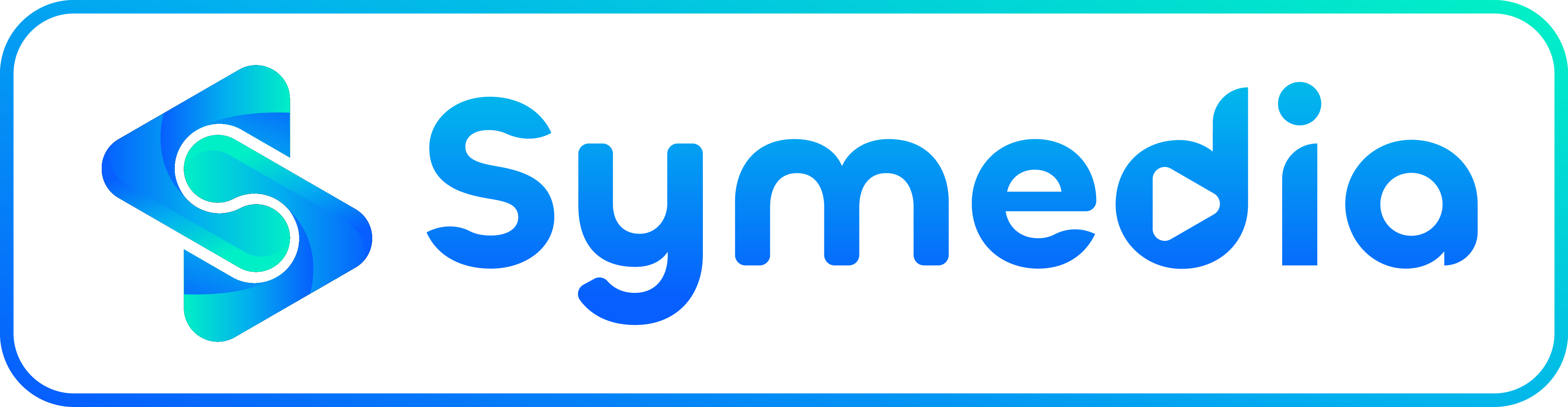Symedia 一条龙教程
文章信息
- 文章来源: @HuanHq
- 原文链接: Emby 直链 115 神器
前期准备
激活码:
- 如果已经购买激活码,可以直接部署。
- 如果未购买,点击右上角捐赠按钮,捐赠后会获得激活码一枚
CloudDrive2 挂载路径
注意事项:
- 挂载路径需要严格遵循以下格式,否则可能导致掉盘或无法使用 SA 刷新。
CloudDrive2 挂载路径 (注意需要跟我这样才行,否则后面掉盘没法用 sa 去刷新) 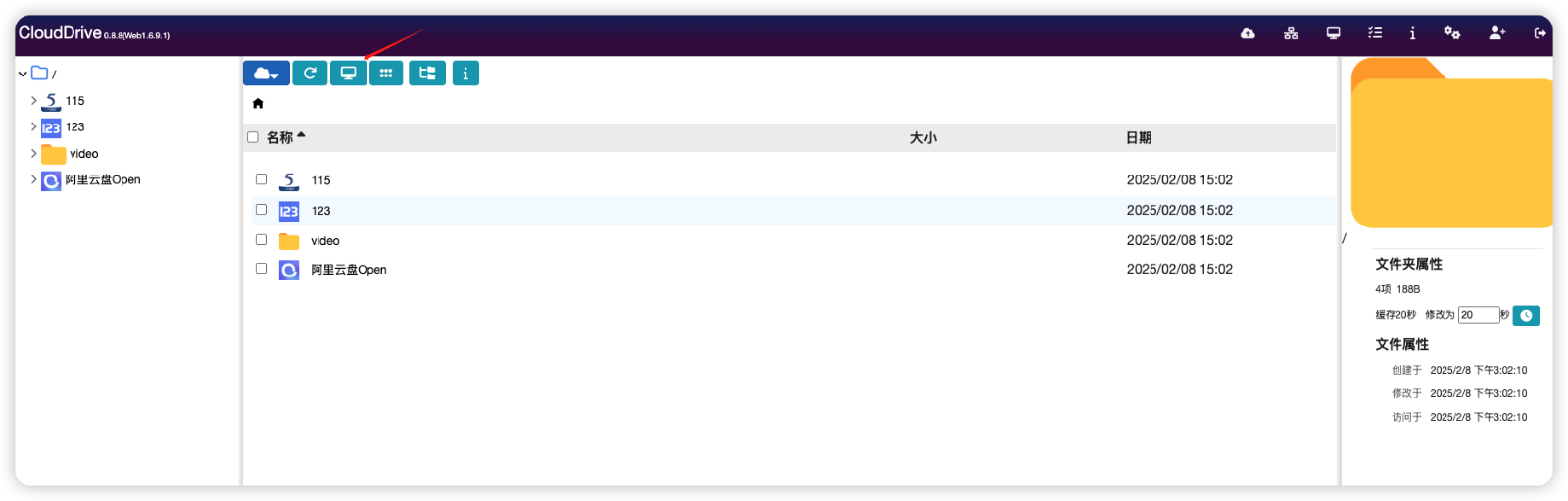
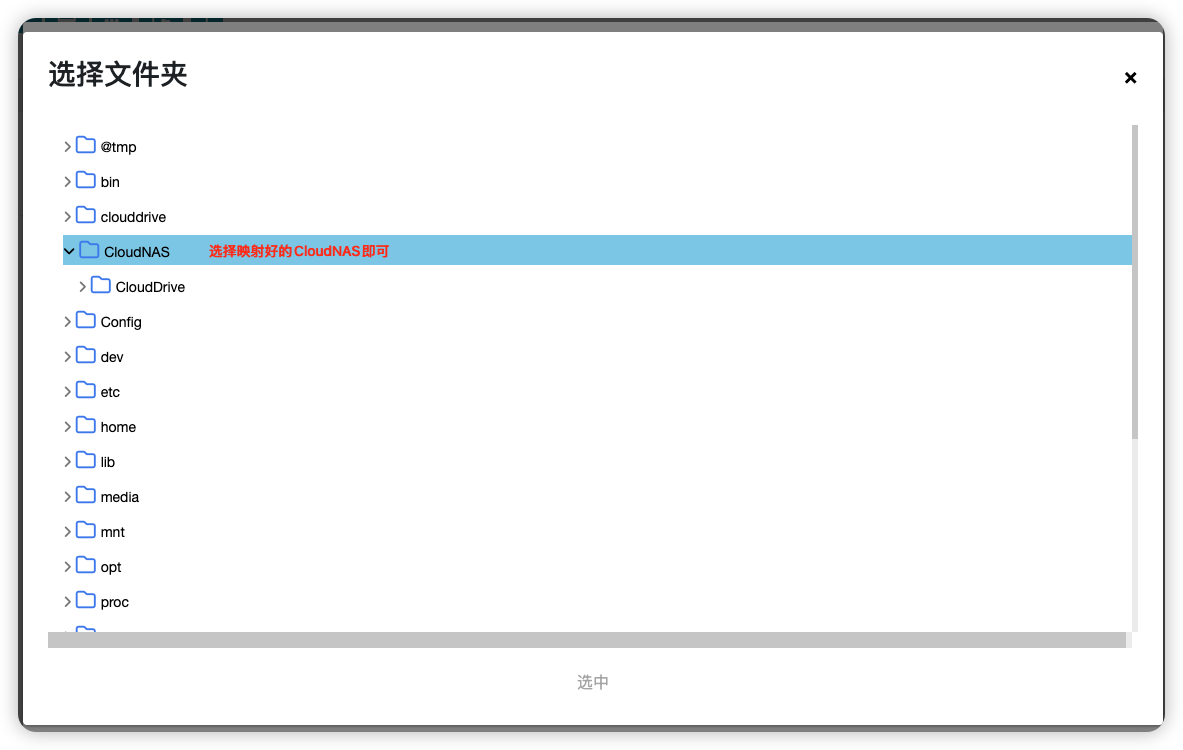
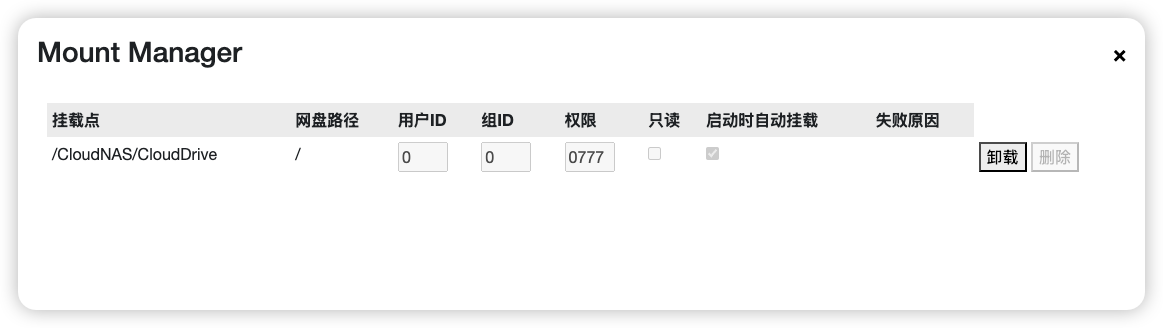
Symedia 配置指南
Cookie 配置
- 需要留空两个 Cookie:
- CloudDrive2:用于挂载路径。
- Symedia:用于激活服务。
Docker Compose 配置文件
version: "3.8"
services:
symedia:
image: shenxianmq/symedia:latest # 拉取最新镜像
container_name: symedia # 容器名称
restart: always # 重启策略
ports:
- "8095:8095" # 映射端口:主机 8095 -> 容器 8095
volumes:
- /volume1/docker/CloudNAS:/CloudNAS:rslave # cd2映射的本地路径
- /volume1/strm:/strm # 本地生成strm路径,自行选择
- /volume1/docker/symedia/config:/app/config # sa配置文件夹
- /var/run/docker.sock:/var/run/docker.sock:ro # Docker 宿主机通信
environment:
- TZ=Asia/Shanghai # 容器时区
- LICENSE_KEY=eyj89j9fjrfkr9fpi #秘钥- 创建 symedia 配置文件夹
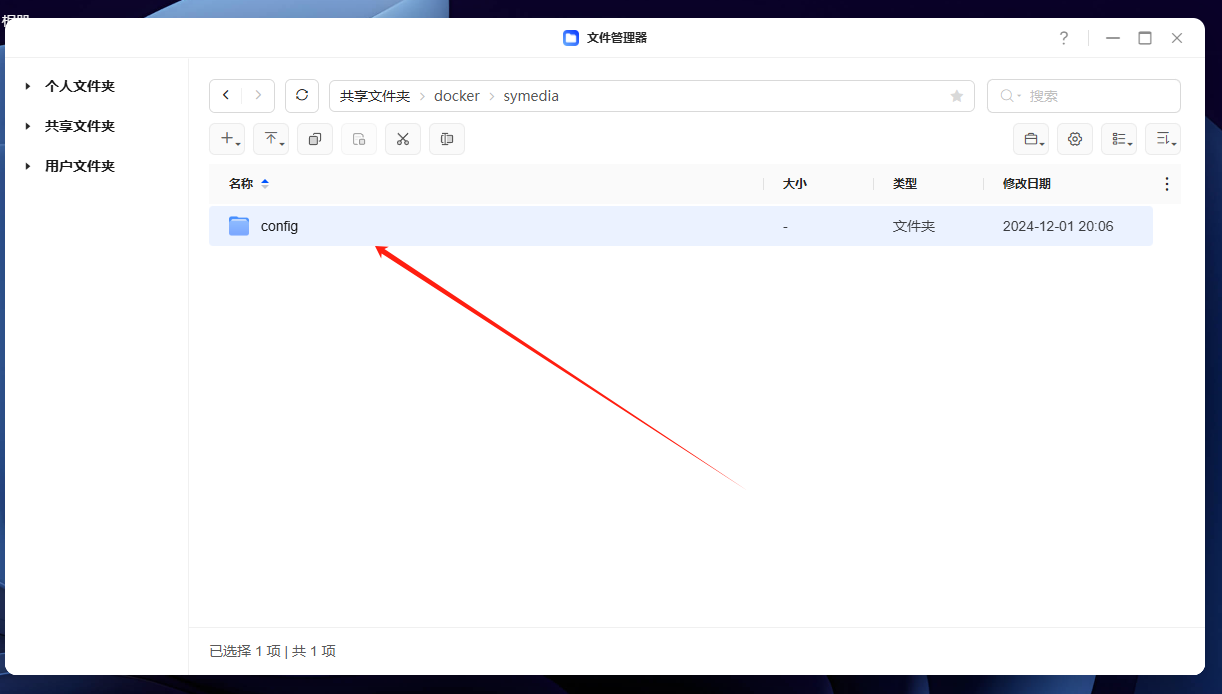
- 本地生成 strm 的存放文件夹
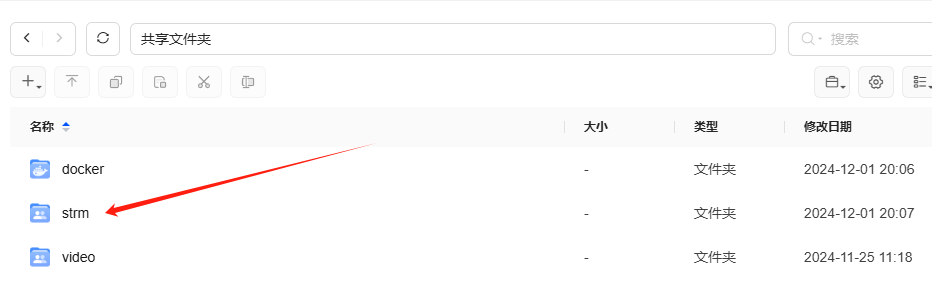
- 没问题直接创建启动
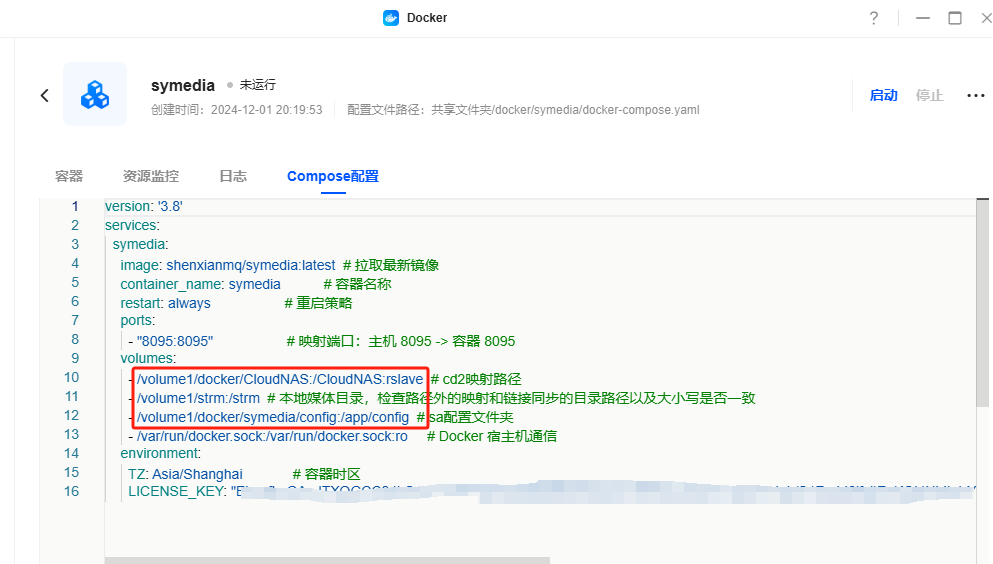
- 启动服务
- 浏览器访问 ip:8095 端口
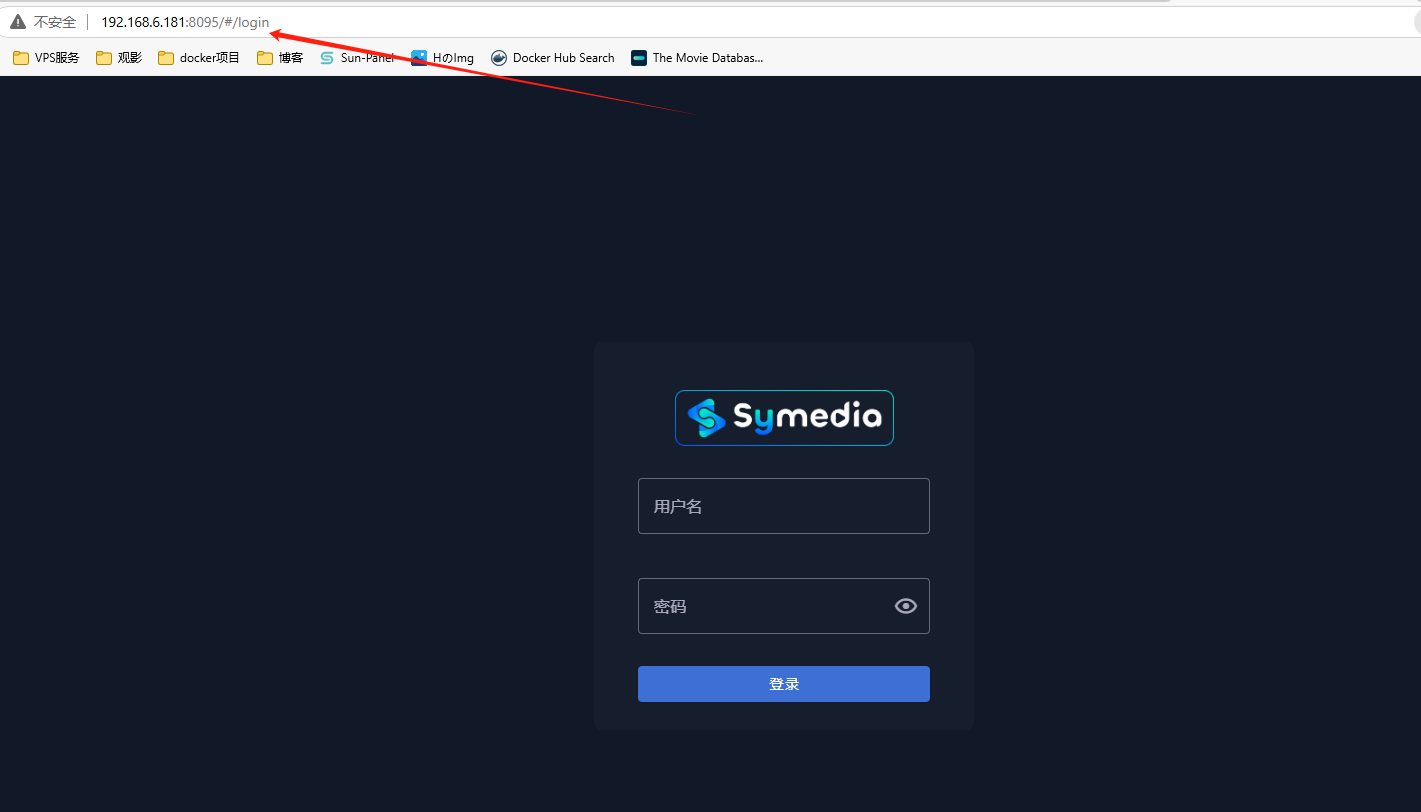
- 默认用户名:admin,默认密码:password
首次进入设置,全局设置内修改用户名密码,重启生效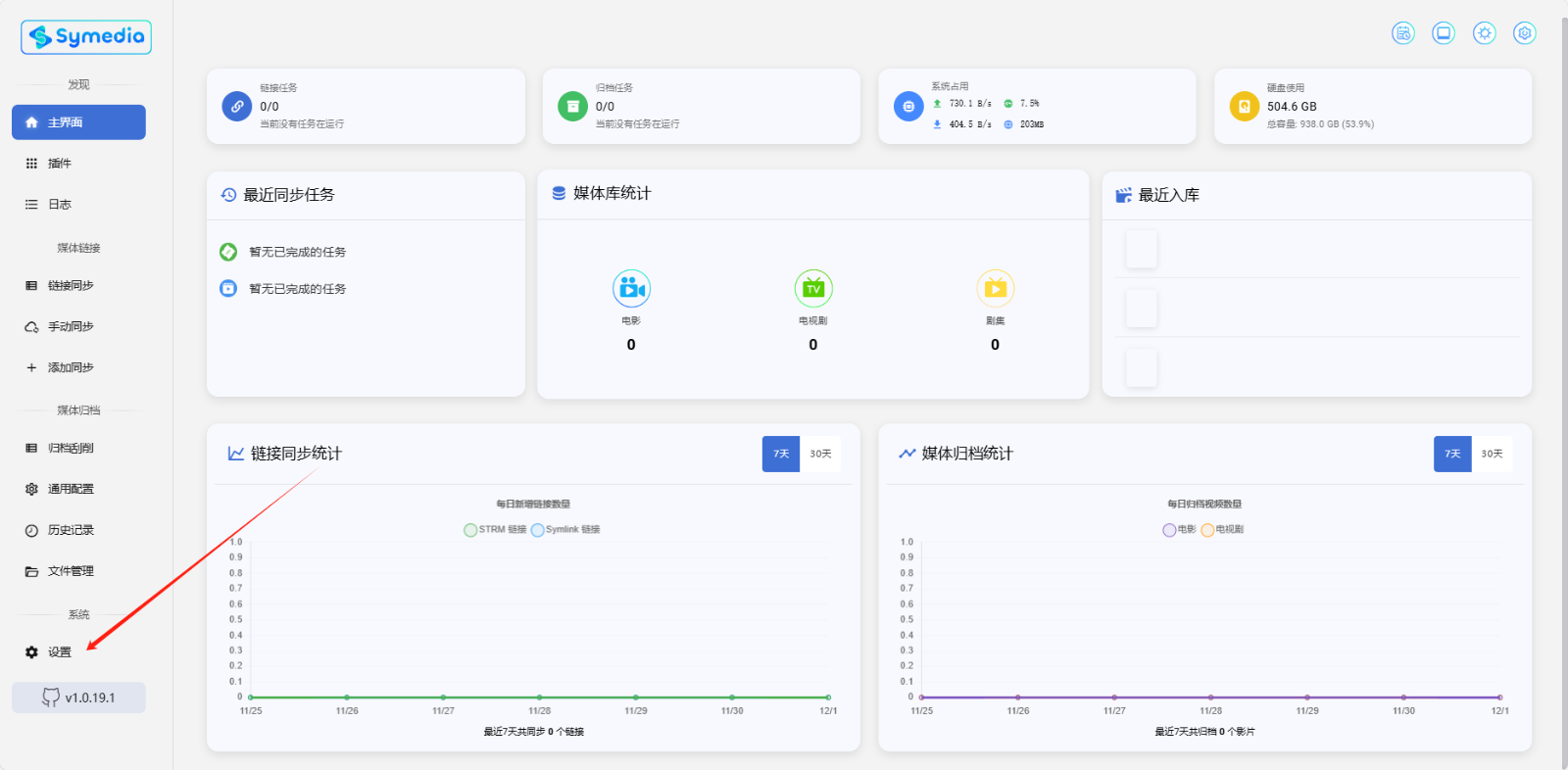
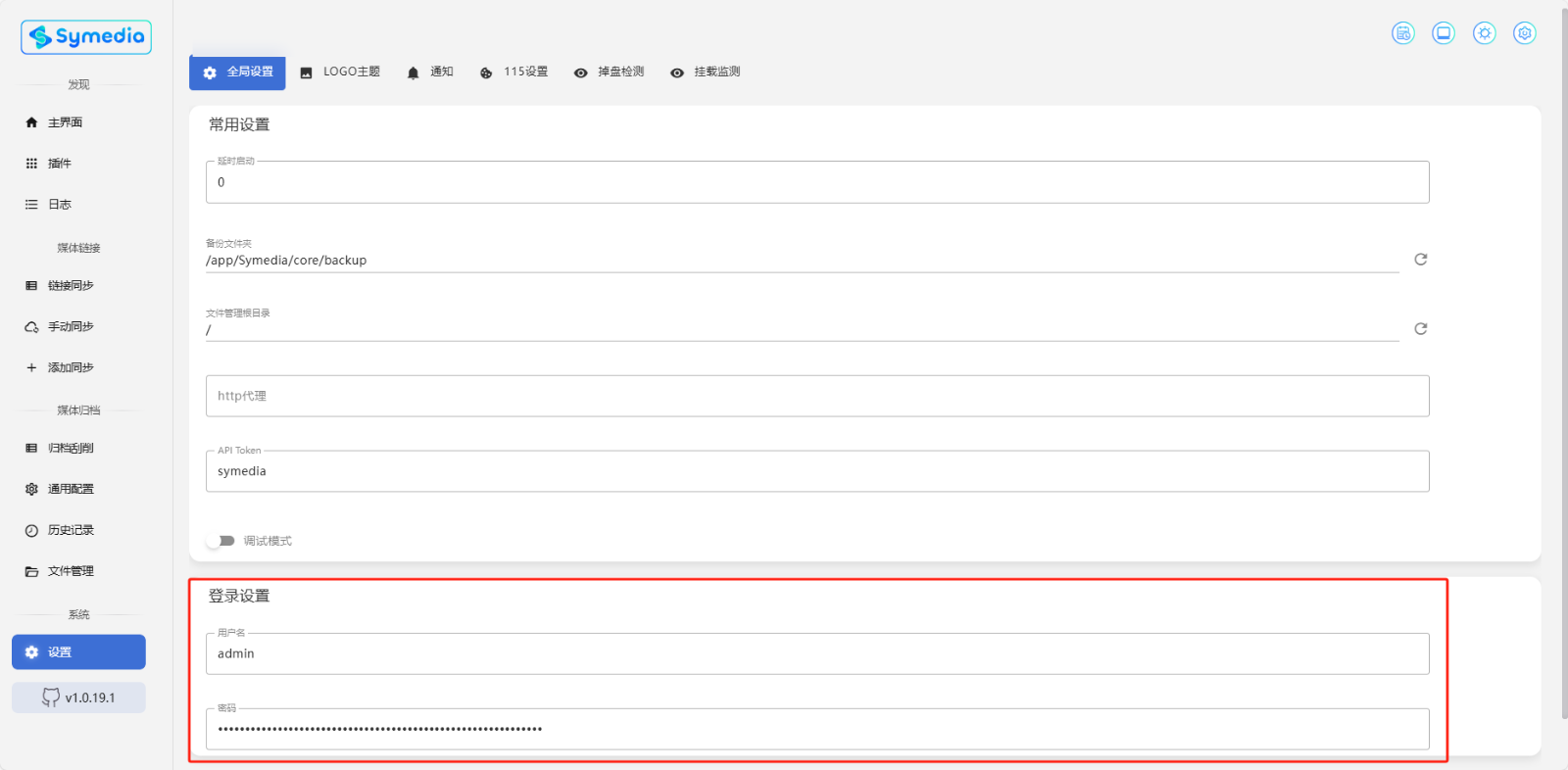
115 设置
- 填入名称与 115 cookie,建议抓取微信小程序 cookie,可风控检测(如果使用 FastEmby 后端,可以自动扫码切换 cookie)
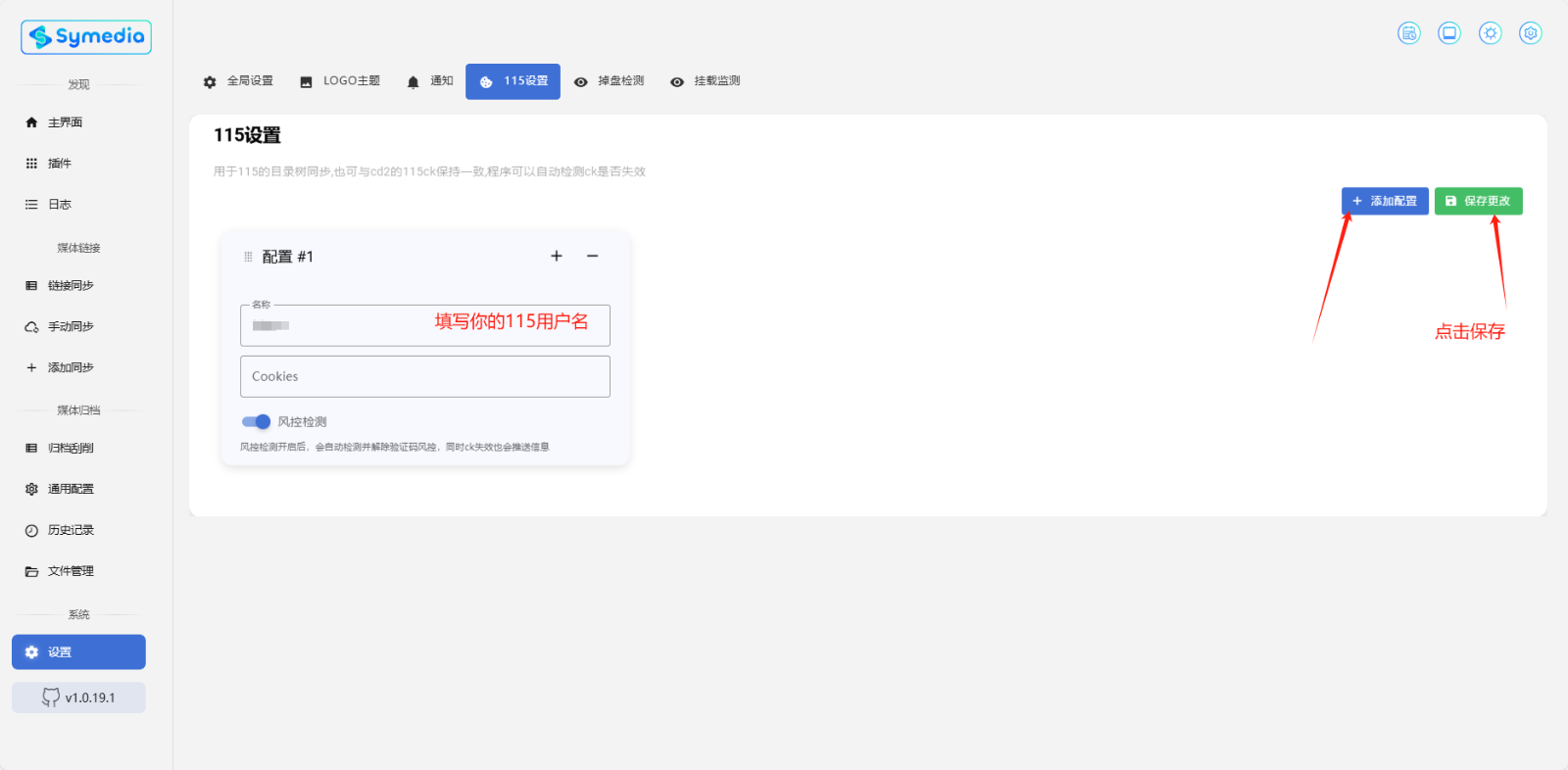
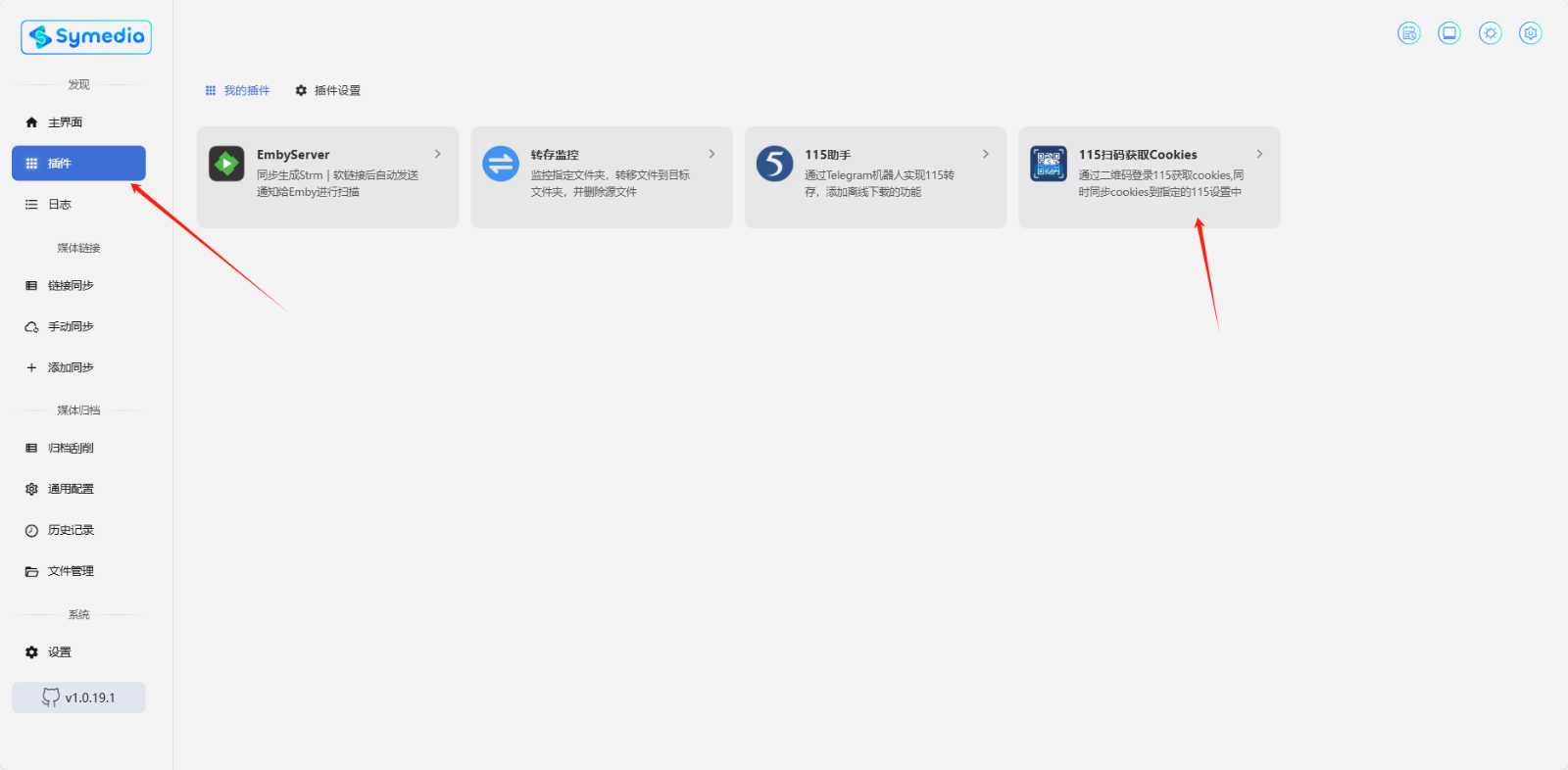
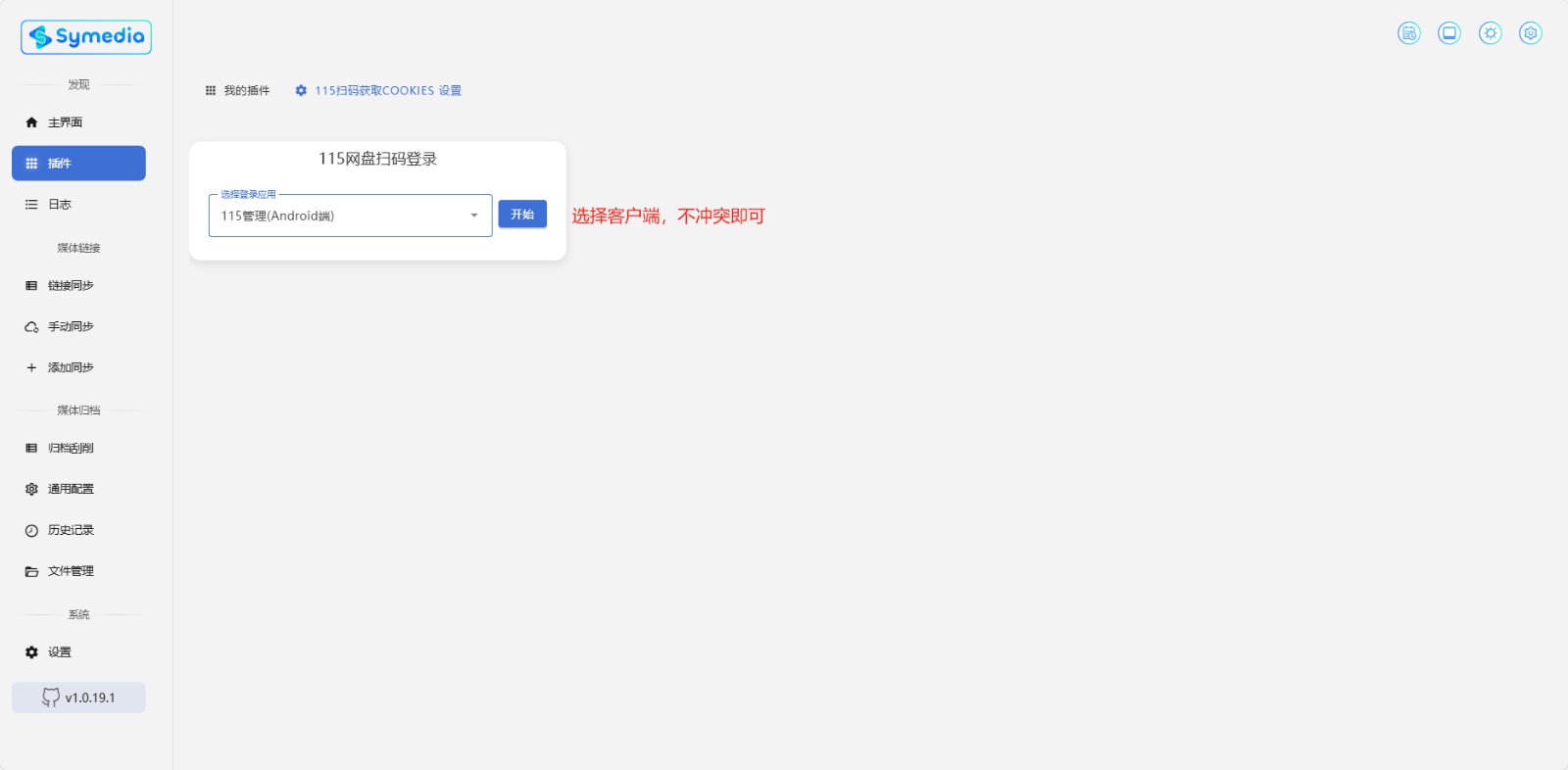
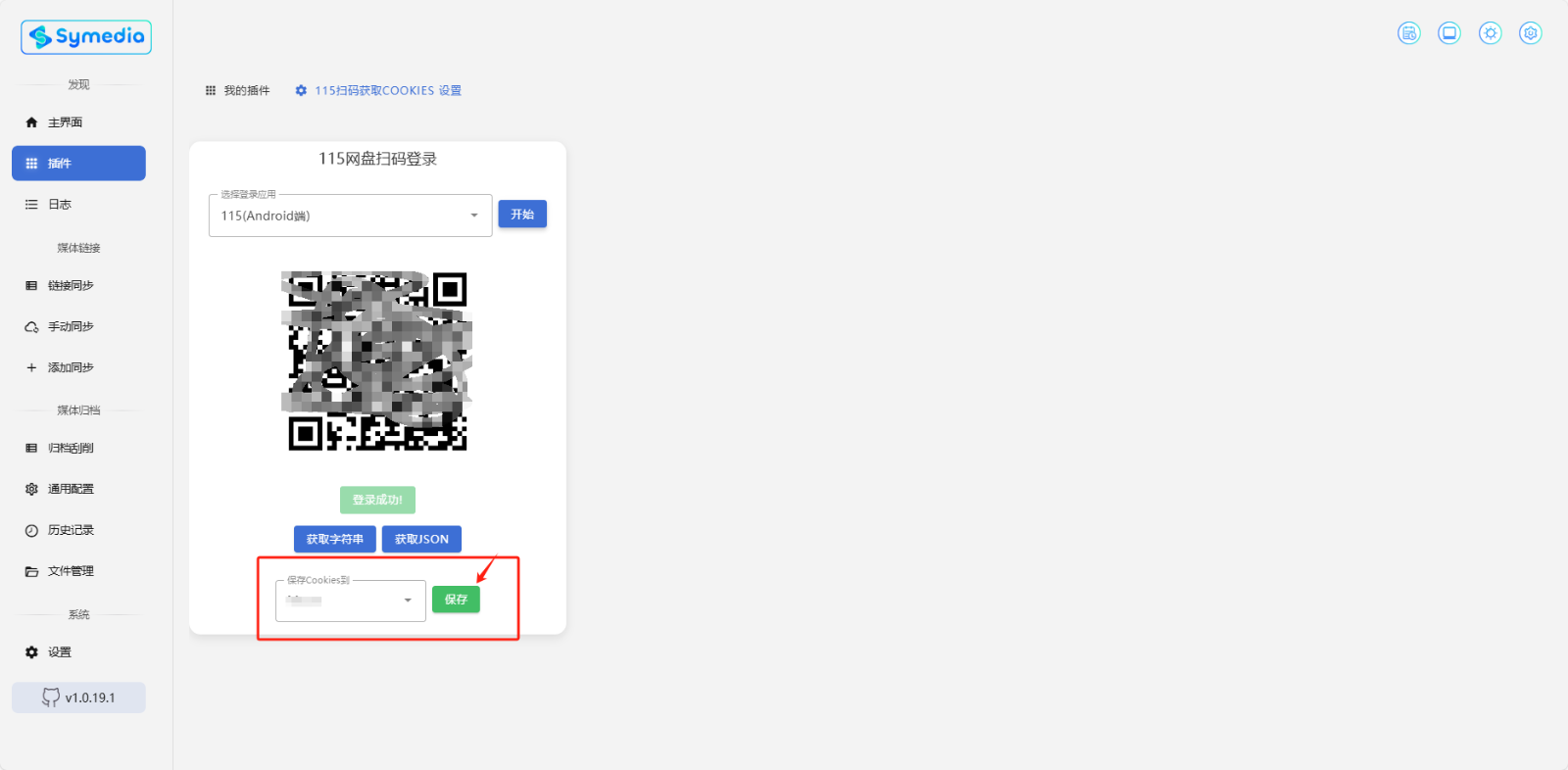
链接同步
1、新建同步,以"国产剧"为例:填写任务名称之后,选择同步方式:目录树同步(推荐)、星标同步(会使你同步的文件全部打星标,谨慎使用)、常规同步(不建议,速度慢容易风控)
2、选择云盘文件夹名字,例如 115
3、选择添加的 115 cookie 配置
4、填写云盘根目录、源目录、链接目录等
5、选择挂载类型,可选 cd2、alist、custom(自行配置,fastemby 用户可选)
6、以 cd2 为例,填写云端地址,strm 模式(软链接或 strm),及其他。右侧实时更新 strm 预览结果,可对照使用
7、填写本地需要生成的 strm、软链接及元数据后缀,区别于 autosumlink,sa 可以同时生成 strm 或软链接
8、侧边栏手动同步,可以复制本地已有的配置,省去反复重新填写的麻烦
9、strm 模式:cloud 模式文件内是 http 开头的链接,local 模式文件内是文件的路径
这里需要注意的是,指定删除前缀才能成功播放
例如我这里实际的解码路径为
http://192.168.6181:19798/static/http/192.168.6.181:19798/False//CloudNAS/115人影院/国产剧/test.mkv
则需要在 cd2 中查看我路径实际为http://192.168.6181:19798/static/http/192.168.6.181:19798/False//CloudNAS/115
/CloudNAS 为多余,删掉即可
点击保存
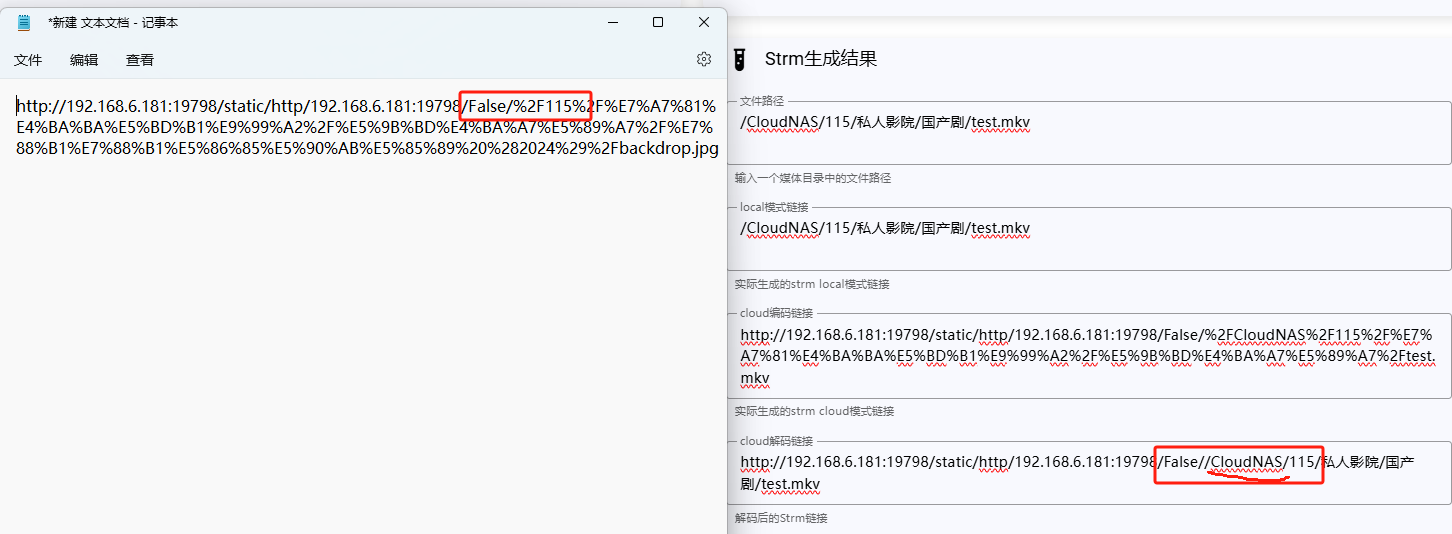 运行试试
运行试试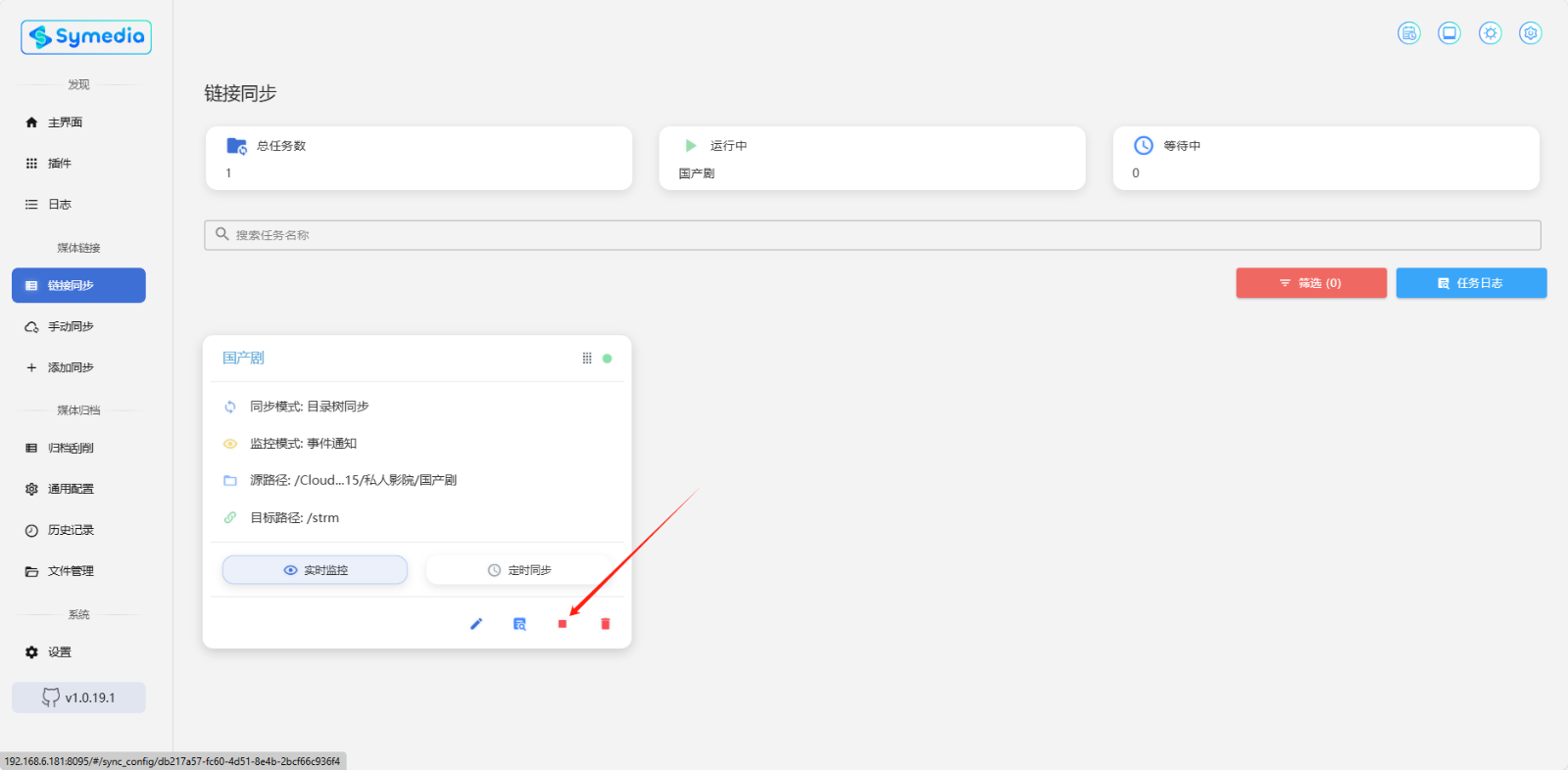 可以看到生成速度很快
可以看到生成速度很快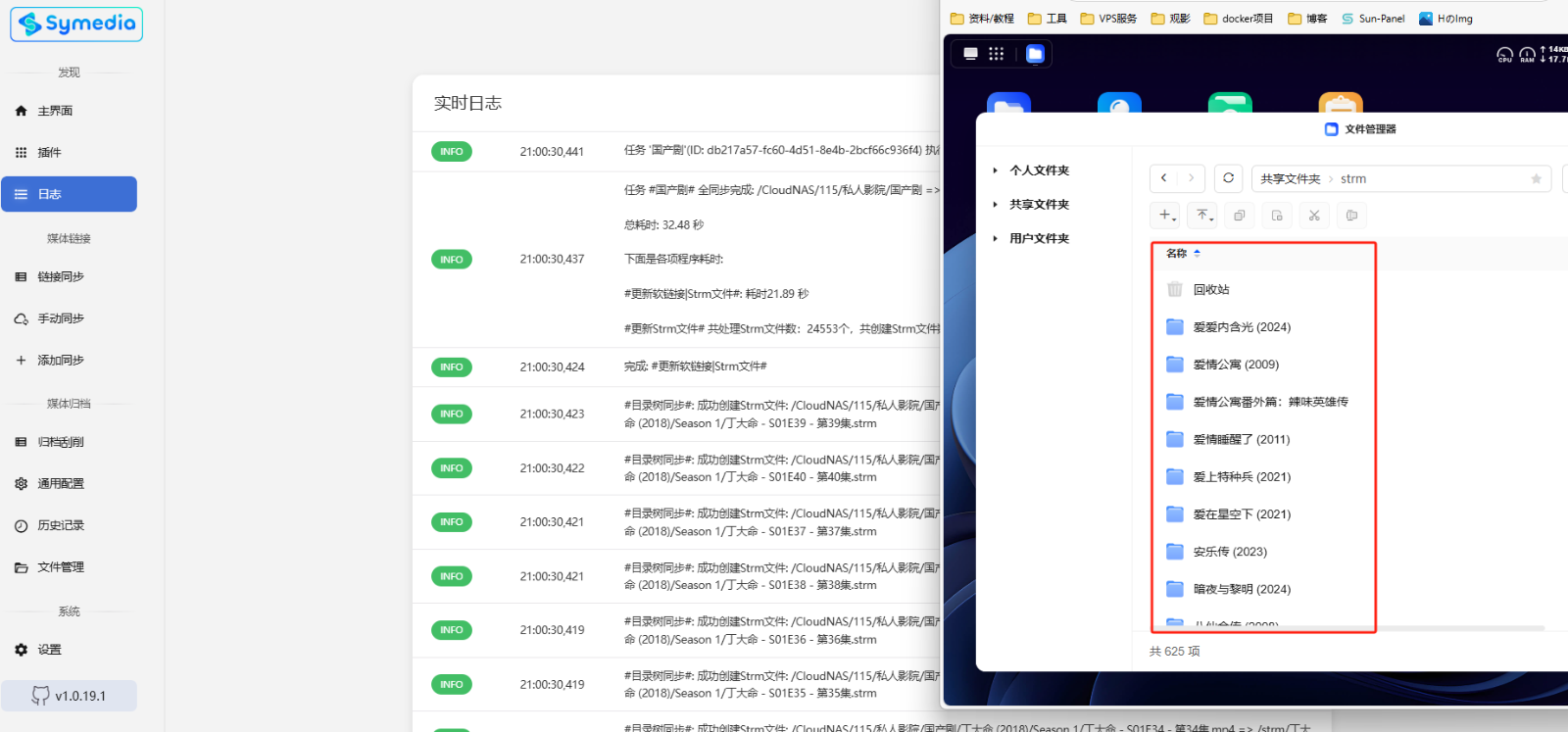 作者很贴心,单独给同步的链接做了日志,新增删除都有记录,很细
作者很贴心,单独给同步的链接做了日志,新增删除都有记录,很细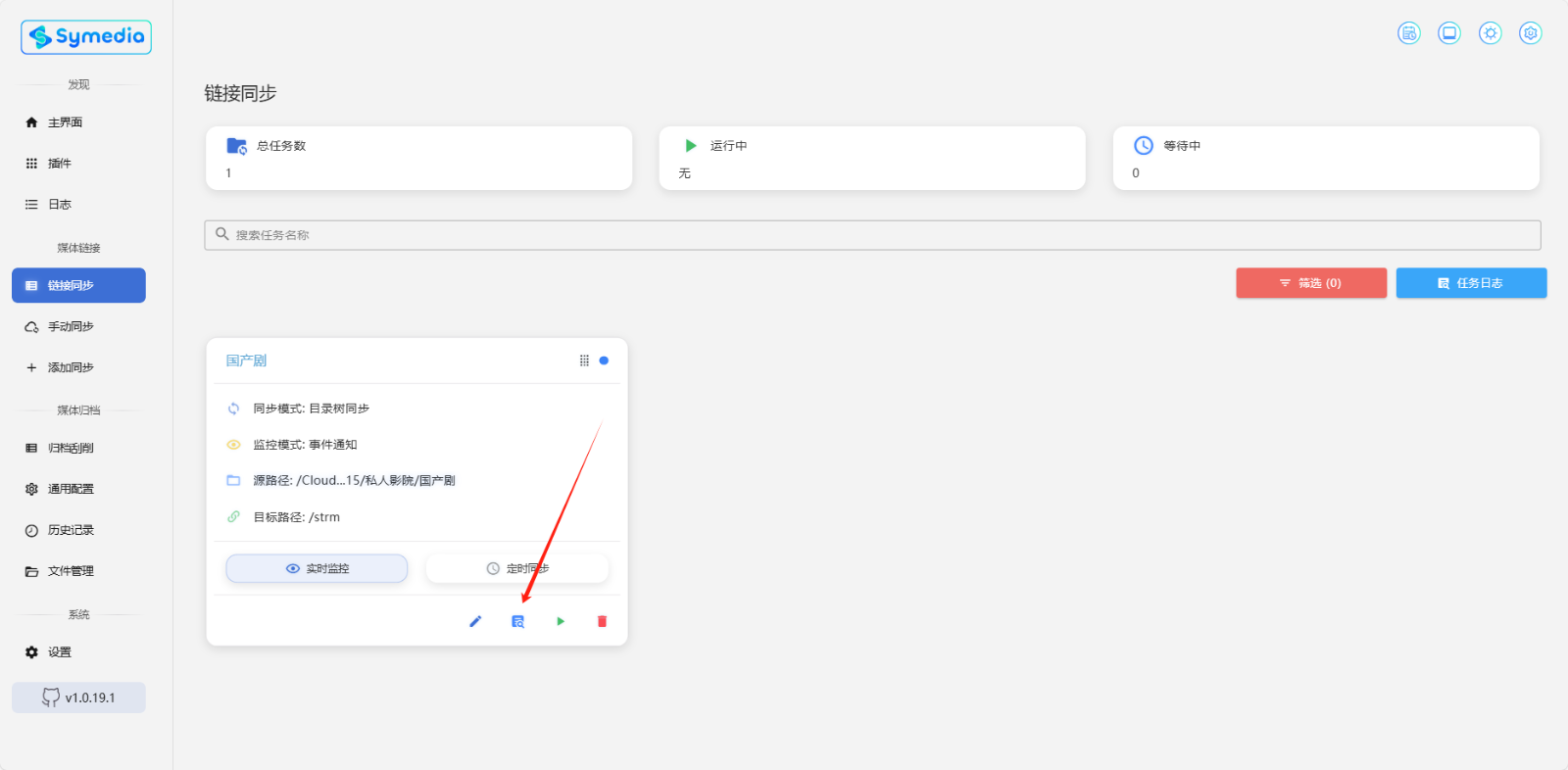
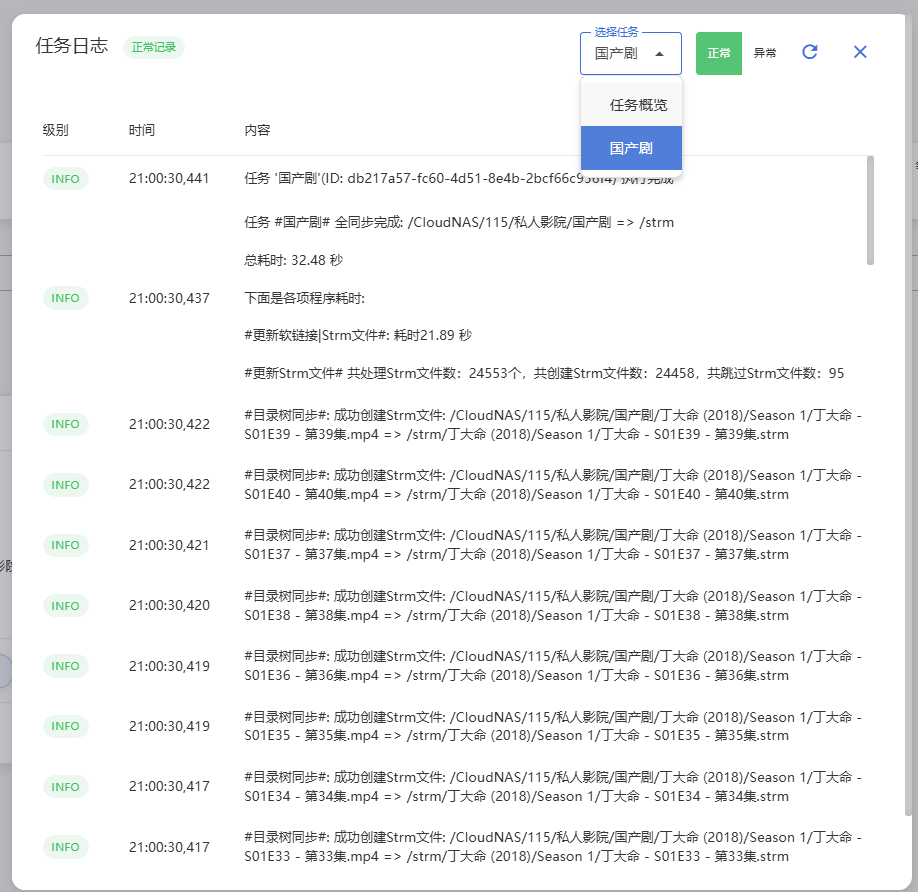
Telegram 机器人通知
tg 寻找机器人 father @BotFather 创建属于自己的机器人,获取 bot tokon,填入自己的 tg ID 以接收 sa 通知或互动 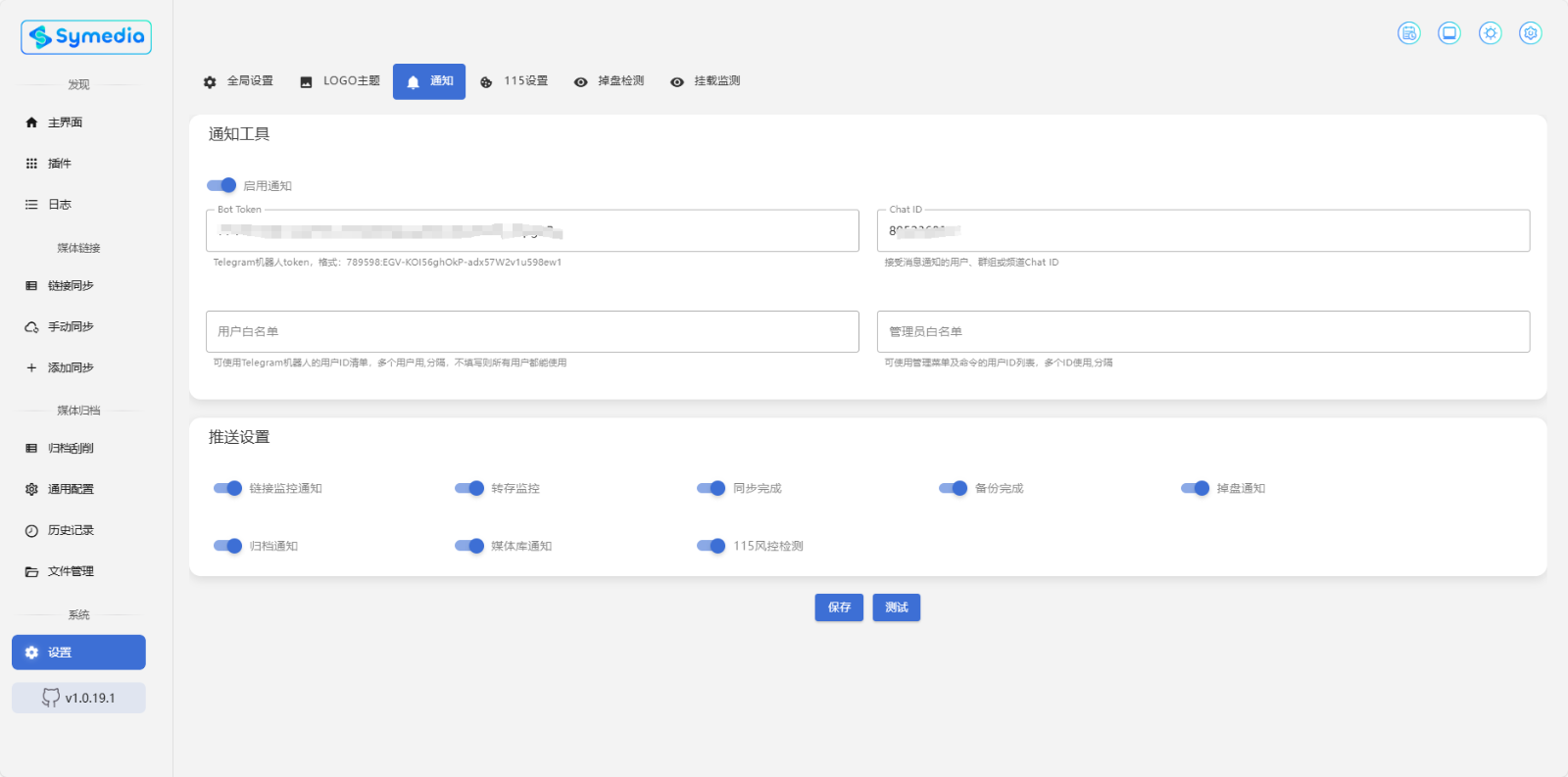 webhook 监控 注:webhook 不起作用:检查是否是 cd2 会员,cd2 要是 host 模式
webhook 监控 注:webhook 不起作用:检查是否是 cd2 会员,cd2 要是 host 模式
上传 webhook.toml 文件到 cd2 的 config 的 webhooks 目录,修改 base_url 为自己的 sa 实际 IP 地址
不能直接下载 webhook.toml,则下载 zip 文件解压
最新版 CloudDrive2 可以直接在网页中添加 webhook 配置,新建 webhook 后,将下列代码粘贴进去,修改 base_url 为自己的 sa 实际 IP 地址
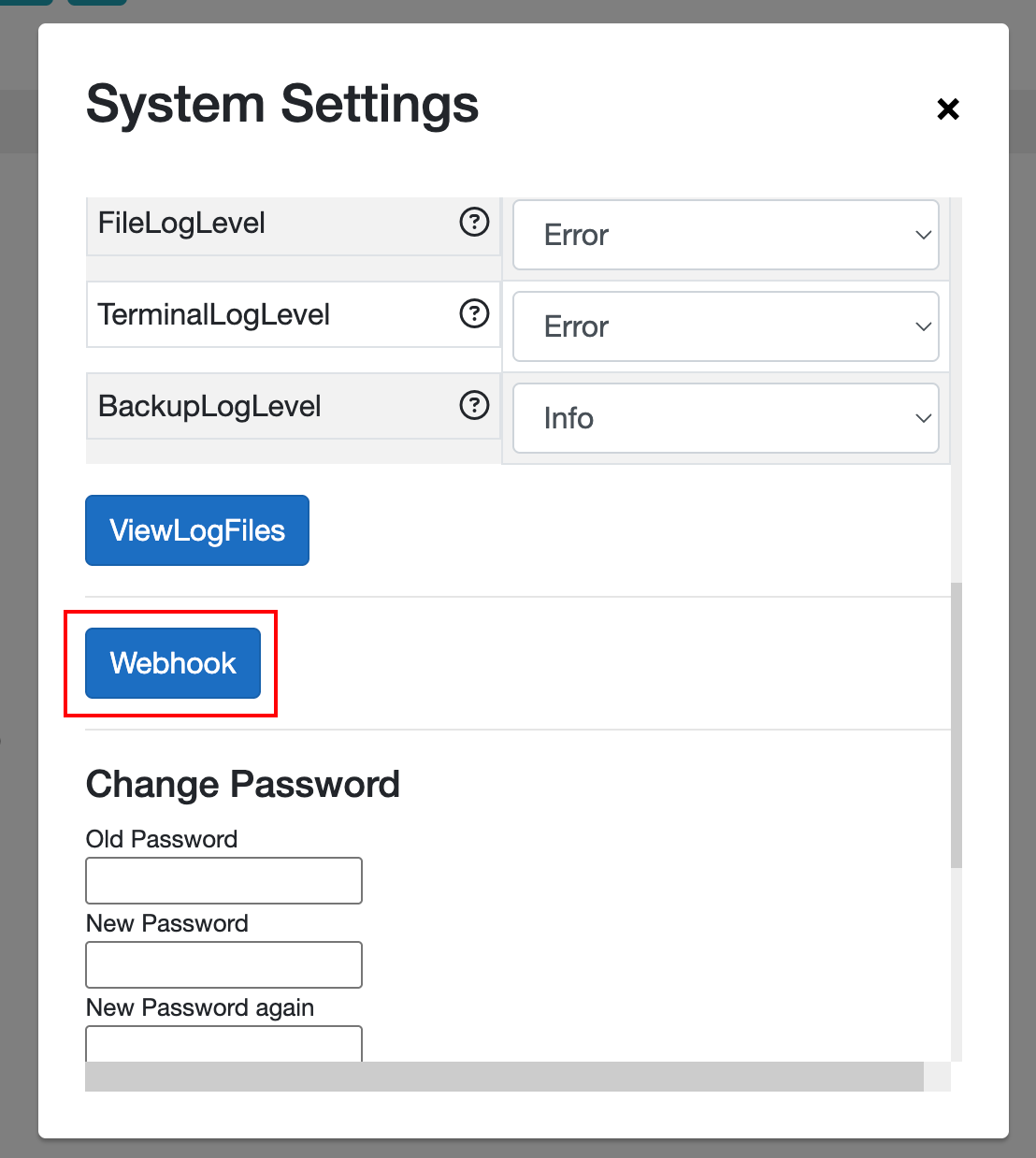
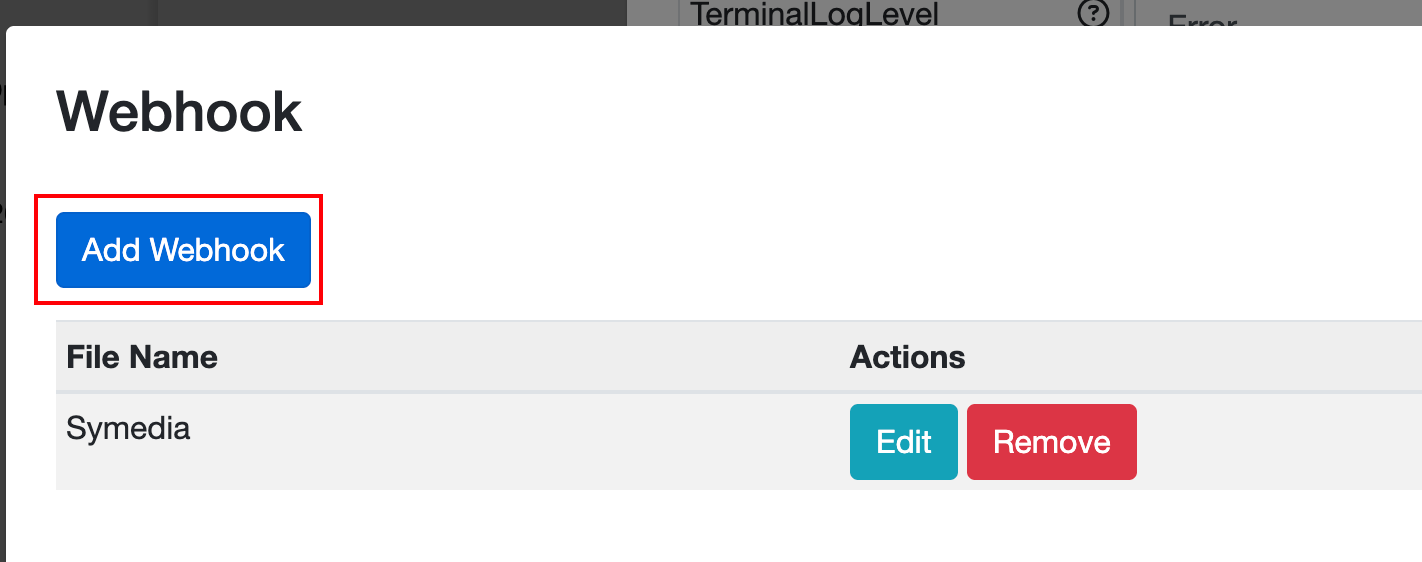
# global variables: global variables are used to replace the placeholders in URL and body of the webhook
# {device_name} - The name of the device
# {user_name} - Current user name
# {version} - The version of the application
# {event_category} - The category of the event
# {event_name} - The name of the event
# {event_time} - The time of the event occurred, unix epoch time in seconds
# {send_time} - The time of the data sent, unix epoch time in seconds
# global parameters
[global_params]
# The base URL of the server to send the data to, the server must be able to receive POST requests
base_url = "http://localhost:8095"
# Whether the webhook is enabled
enabled = true
# The default http headers
[global_params.default_headers]
content-type = "application/json"
user-agent = "clouddrive2/{version}"
authorization = "basic usernamepassword"
# File system watcher webhook configuration
[file_system_watcher]
# The URL of the server to send the data to, the server must be able to receive POST requests
url = "{base_url}/api/v1/webhook/clouddrive2/file_notify?device_name={device_name}&user_name={user_name}&type={event_name}"
# http method, can be "GET" or "POST", if not specified, the default value is POST
method = "POST"
# Whether the file system watcher is enabled
enabled = true
# The body to be sent to the server can be a JSON string
# The following is a sample template for the data to be sent
# the json string should contains at least an array of file changes, each file change item shoud contain the following fields
# {event_category} - The category of the event is "file"
# {event_name} - The name of the event is "notify"
# {action} - The action of file change (create, delete, rename)
# {is_dir} - Whether the file is a directory (false: file, true: directory)
# {source_file} - The source file's path of the action
# {destination_file} - The destination file's path of the action, only valid for action rename(move)
body = '''
{
"device_name": "{device_name}",
"user_name": "{user_name}",
"version": "{version}",
"event_category": "{event_category}",
"event_name": "{event_name}",
"event_time": "{event_time}",
"send_time": "{send_time}",
"data": [
{
"action": "{action}",
"is_dir": "{is_dir}",
"source_file": "{source_file}",
"destination_file": "{destination_file}"
}
]
}
'''
# specify additional http headers for the file system watcher request if required, headers with same name will override in the default headers
[file_system_watcher.headers]
additional_header = "value"
# mount point watcher configuration
[mount_point_watcher]
# The URL of the server to send the data to, the server must be able to receive POST requests
url = "{base_url}/api/v1/webhook/clouddrive2/mount_notify?device_name={device_name}&user_name={user_name}&type={event_name}"
# http method
method = "POST"
# Whether the mount point watcher is enabled
enabled = true
# The body to be sent to the server can be a JSON string
# The following is a sample template for the data to be sent
# the mount_point_watcher should contains at least an array of mount point changes, each mount point change item shoud contain the following fields
# {event_category} - The category of the event is "mount_point"
# {event_name} - The name of the event is "mount" or "unmount"
# {action} - The action of mount point change (mount, unmount)
# {mount_point} - The mount point's path of the action
# {status} - The status of the action (true for success, false for failed)
# {reason} - The failed reason, empty string means success
body = '''
{
"device_name": "{device_name}",
"user_name": "{user_name}",
"version": "{version}",
"event_category": "{event_category}",
"event_name": "{event_name}",
"event_time": "{event_time}",
"send_time": "{send_time}",
"data": [
{
"action": "{action}",
"mount_point": "{mount_point}",
"status": "{status}",
"reason": "{reason}"
}
]
}
'''
# specify additional http headers for the file system watcher request if required, headers with same name will override in the default headers
[mount_point_watcher.headers]
user-agent = "clouddrive2/{version}/mount"重启 cd2 生效
开启 webhook 监控,大媒体库(500T 以上)可以不开 cd2 永久缓存,可实时监控。 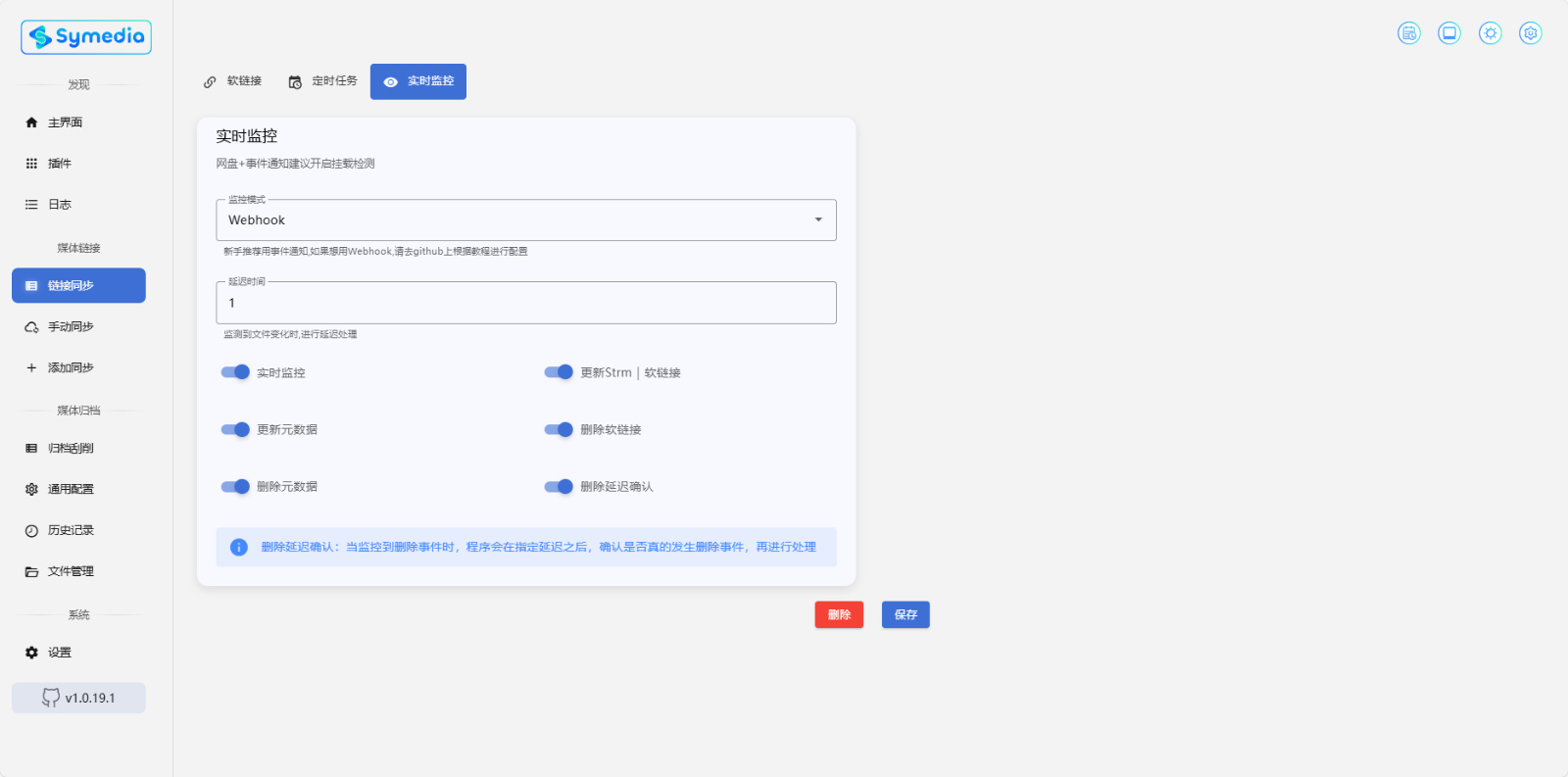
归档教程
新建一个刮削,这里以我为例,新建一个剧集刮削的规则
 注意这里我们因为是配置剧集,所以电影待会配置,先配置剧集
注意这里我们因为是配置剧集,所以电影待会配置,先配置剧集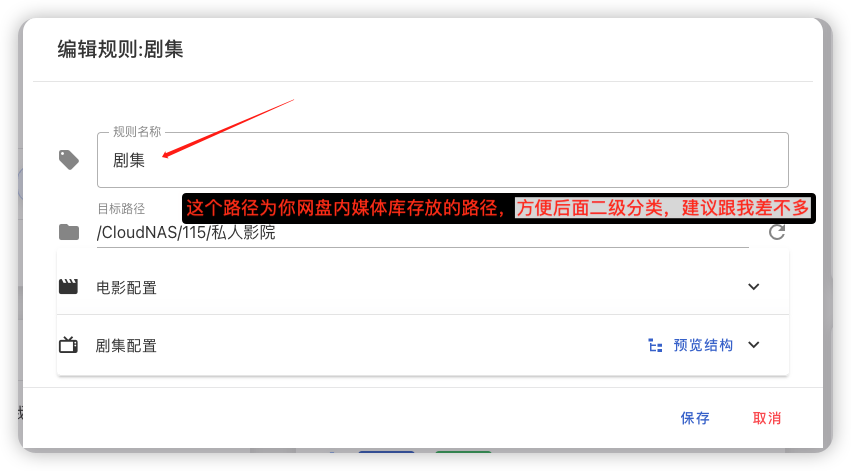
剧集刮削配置
剧集文件夹命名设置
文件件的命名格式多元化,可以按自己需求来
举例
片名+年份+tmdbid/季名
三体 (2023) {tmdb-12345}/Season 1
片名+年份/季名
三体 (2023)/Season 1
注意勾选启用剧集整理!!!!!
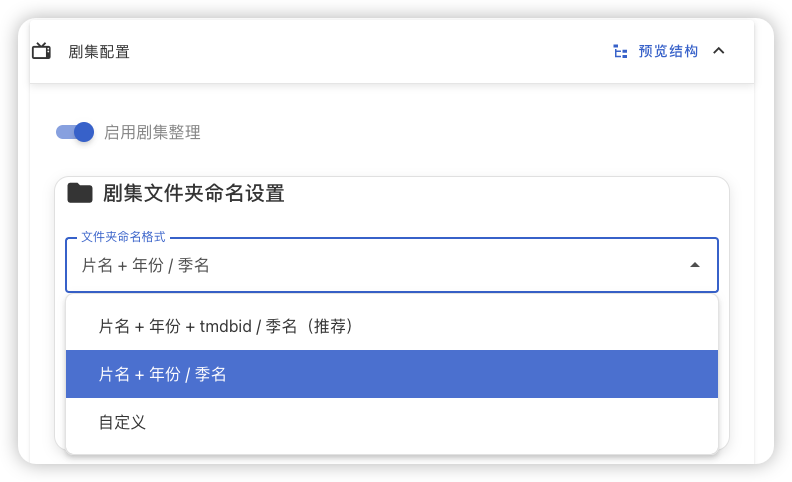 自定义
自定义
命名格式大家可以选择第一栏标签,对应文件夹命名格式,预览可以看到配置结果 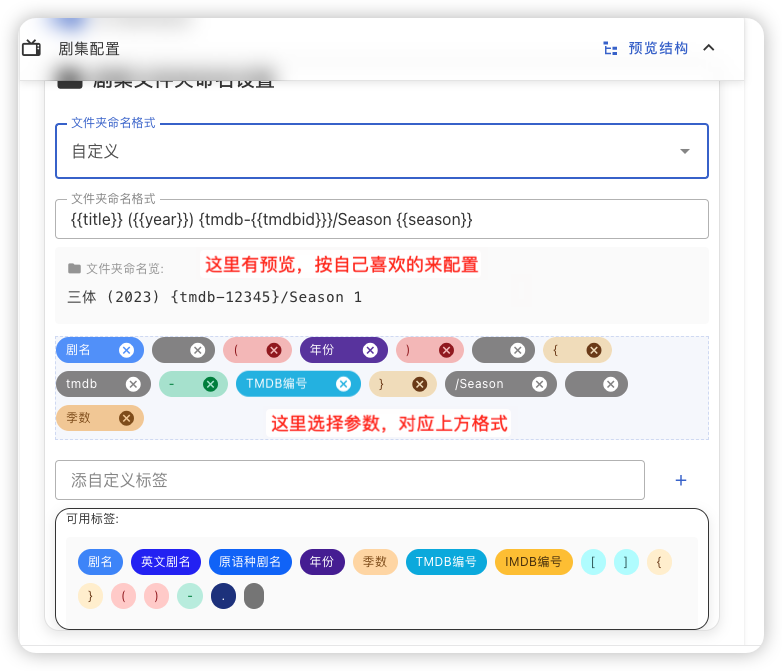
剧集文件命名设置
举例
完整信息
三体.2023.S01E01.第 1 集.1080p.x265-CMCT.mkv
简洁信息
三体 S01E01 - 1080p.mkv
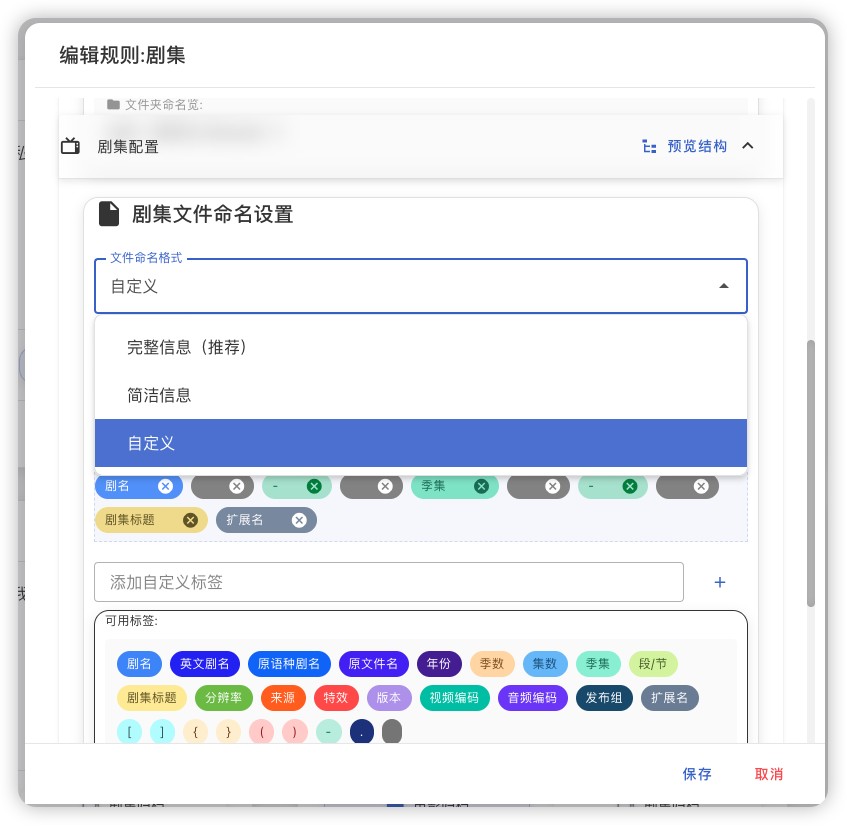
自定义
同上方文件件命名一样,可自由搭配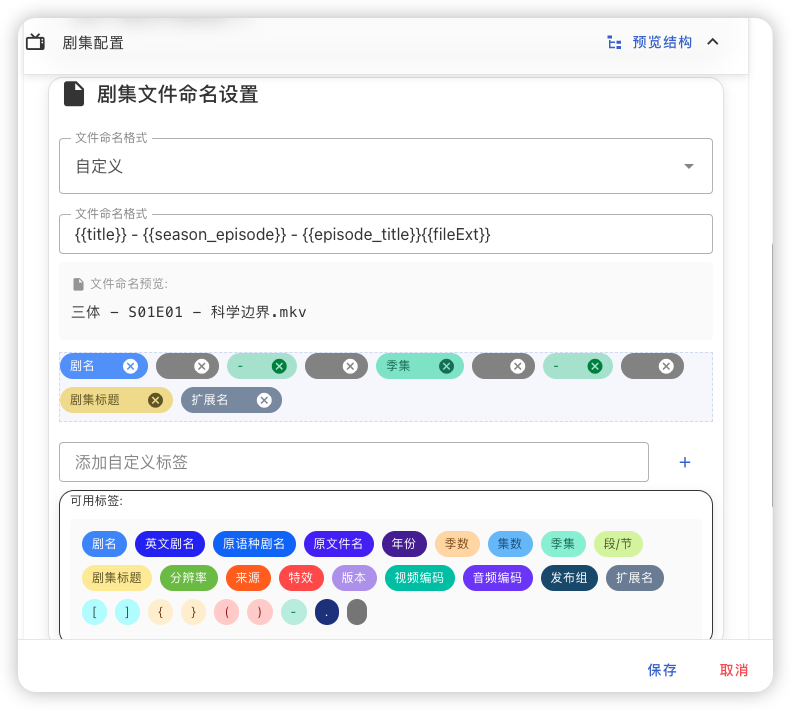
电影刮削配置
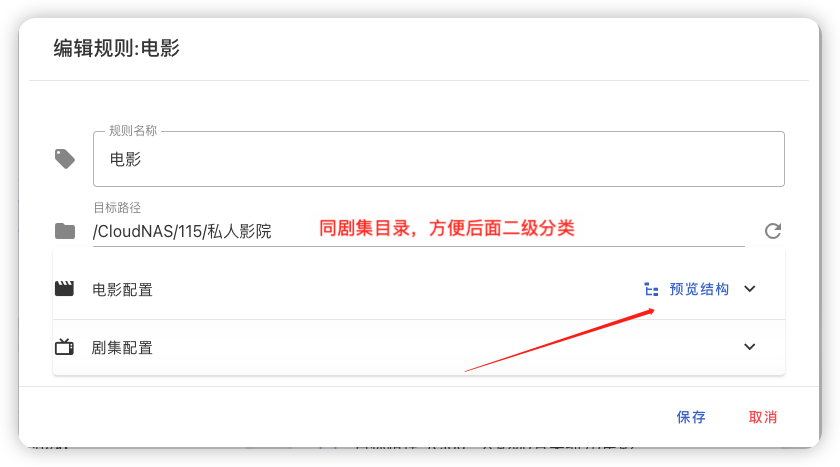
电影文件夹命名设置
举例
片名+年份+tmdbid
流浪地球 (2019)
片名+年份
流浪地球 (2019)
电影文件夹和文件也都支持自定义,以上剧集已经讲过了,这里就不再过多阐述
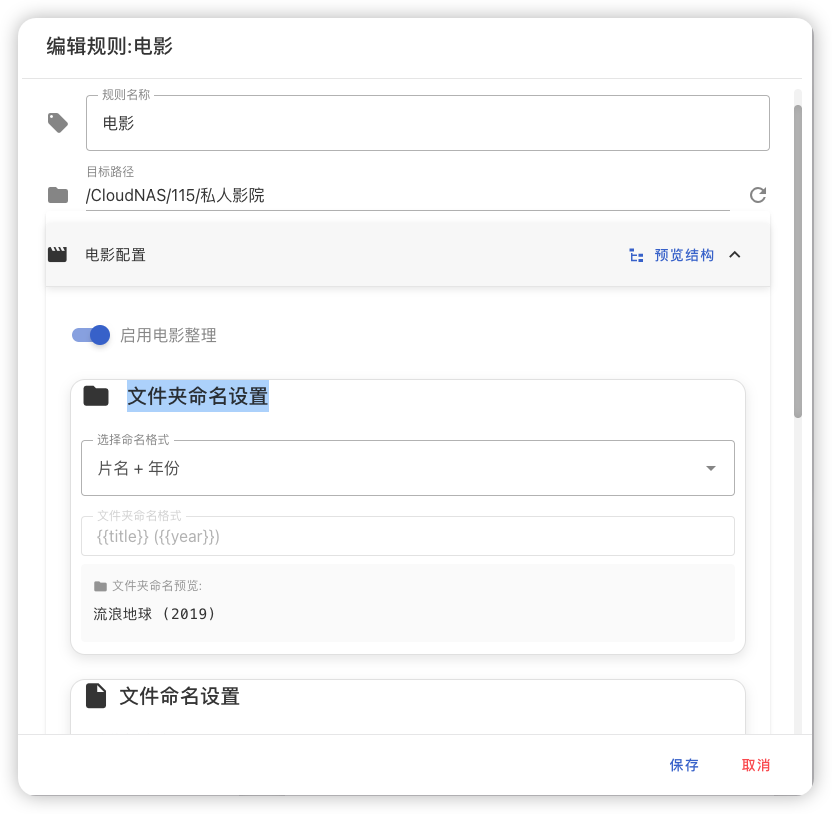
文件命名设置
举例
完整信息
流浪地球 (2019) - 2160p.WEB-DL.BluRay Remux.HDR 10-bit.x265.TrueHD.7.1-CMCT.mkv
简洁信息
流浪地球 (2019) - 2160p.mkv
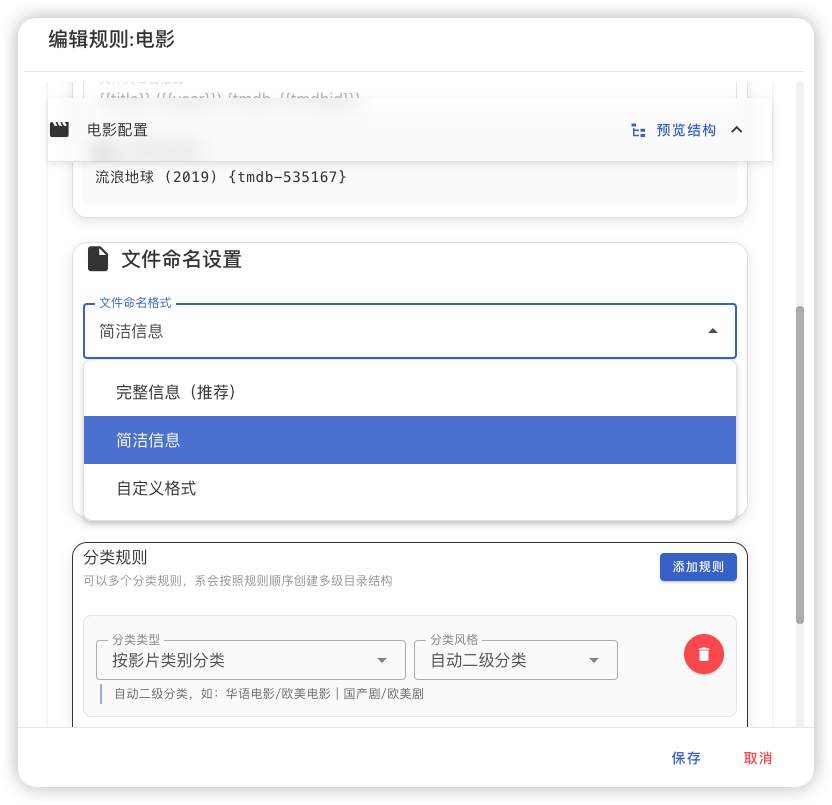 总览(参考) 我自己是刮削分类和不分类单独配置好了,仅做参考
总览(参考) 我自己是刮削分类和不分类单独配置好了,仅做参考 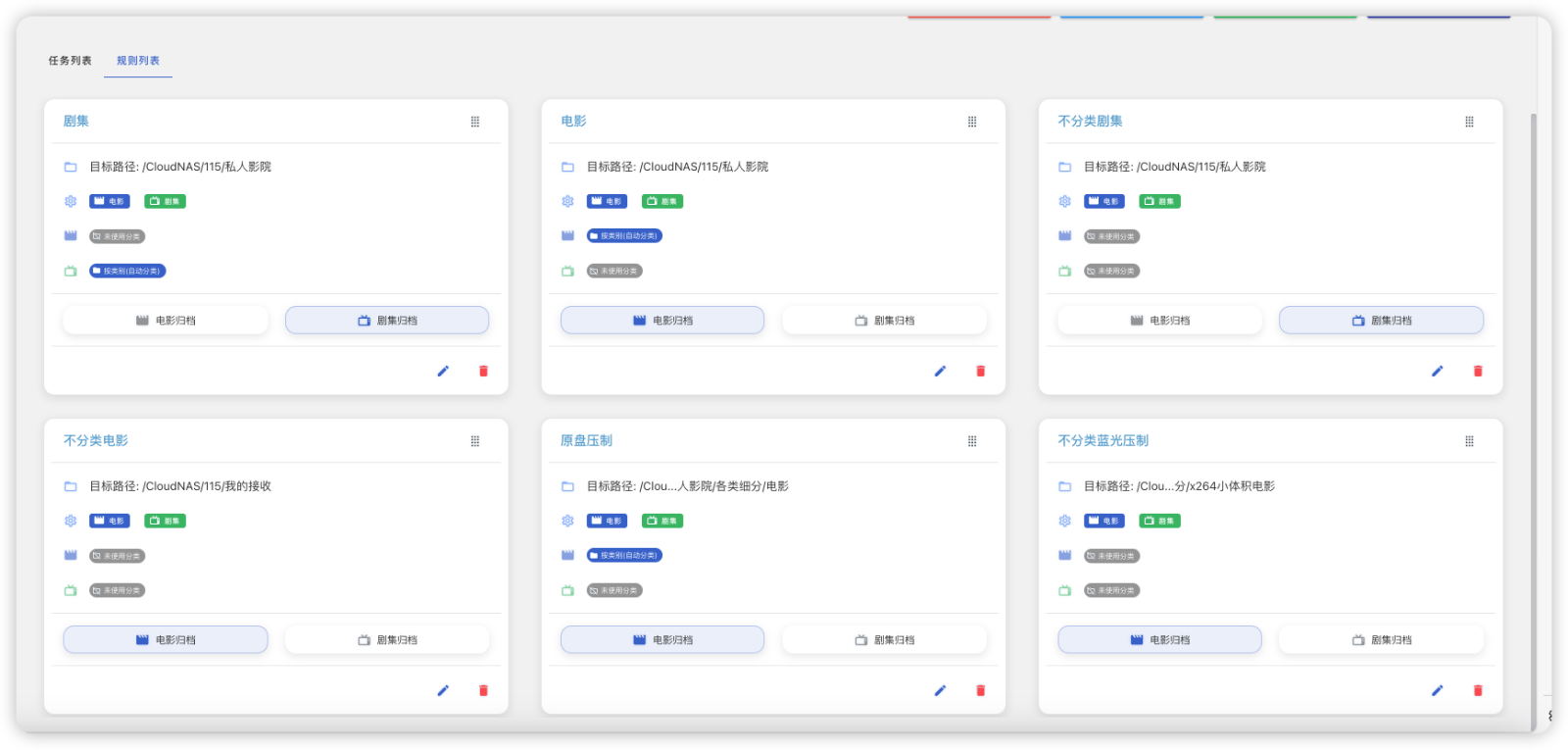
二级分类
根据自己是需求去选择分类类型
我自己用的是类型分类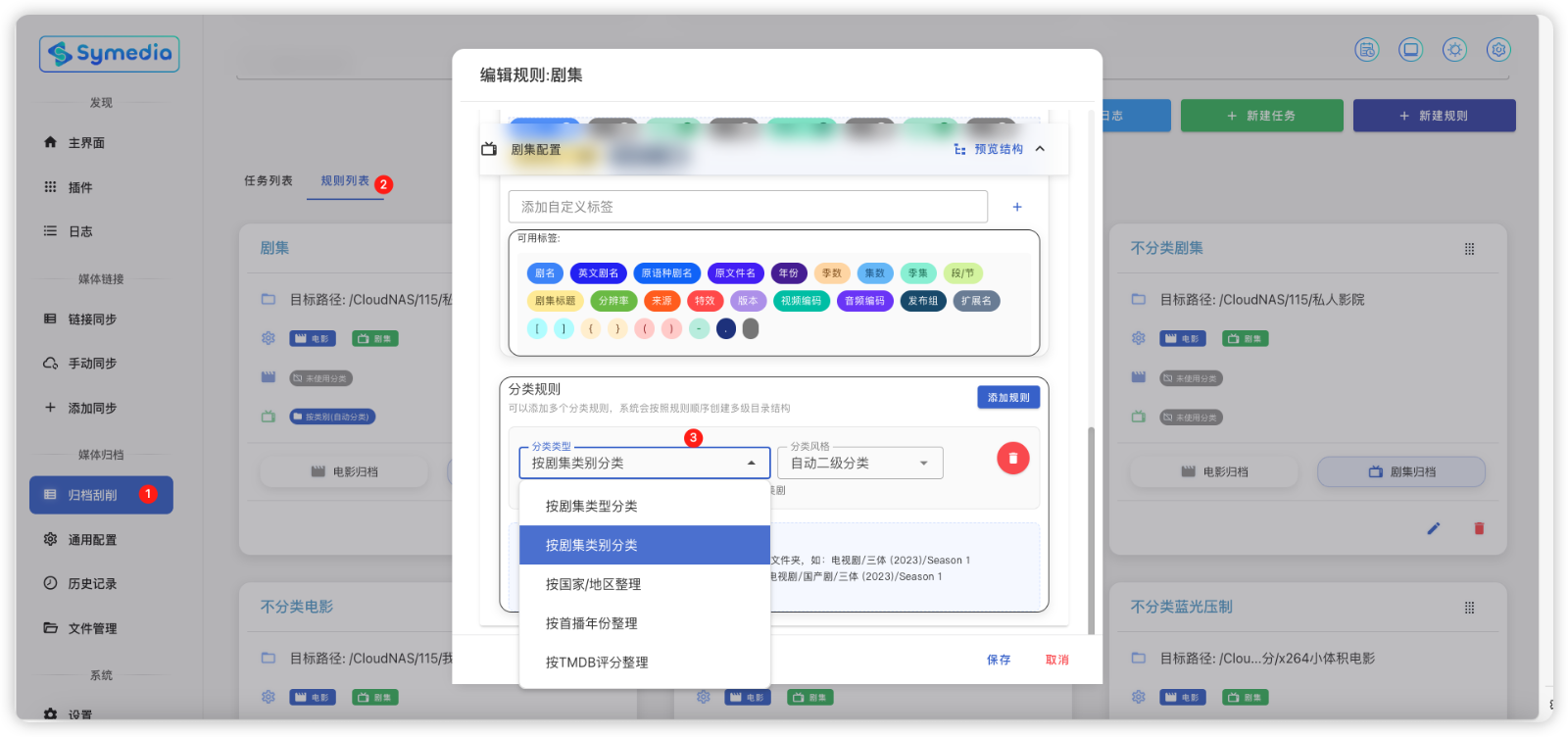
二级分类规则
我这套二级分类是只有这几个文件夹(大家可以按作者默认那套来自己细分)
电影
华语电影
外语电影
动画电影
剧集
国产剧
日韩剧
欧美剧
动漫
综艺
纪录片
####### 配置说明 #######
# 1. 该配置文件用于配置电影和电视剧的分类策略,配置后程序会按照配置的分类策略名称进行分类,配置文件采用yaml格式,需要严格附合语法规则
# 2. 配置文件中的一级分类名称:`movie`、`tv` 为固定名称不可修改,二级名称同时也是目录名称,会按先后顺序匹配,匹配后程序会按这个名称建立二级目录
# 3. 支持的分类条件:
# `original_language` 语种,具体含义参考下方字典
# `production_countries` 国家或地区(电影)、`origin_country` 国家或地区(电视剧),具体含义参考下方字典
# `genre_ids` 内容类型,具体含义参考下方字典
# themoviedb 详情API返回的其它一级字段
# 4. 配置多项条件时需要同时满足,一个条件需要匹配多个值是使用`,`分隔
# 配置电影的分类策略
movie:
# 分类名同时也是目录名
动画电影:
# 匹配 genre_ids 内容类型,16是动漫
genre_ids: "16"
华语电影:
# 匹配语种
original_language: "zh,cn,bo,za"
# 未匹配以上条件时,分类为外语电影
外语电影:
# 配置电视剧的分类策略
tv:
# 分类名同时也是目录名
动漫:
# 匹配 genre_ids 内容类型,16是动漫
genre_ids: "16"
纪录片:
# 匹配 genre_ids 内容类型,99是纪录片
genre_ids: "99"
综艺:
# 匹配 genre_ids 内容类型,10764 10767都是综艺
genre_ids: "10764,10767"
国产剧:
# 匹配 origin_country 国家,CN是中国大陆,TW是中国台湾,HK是中国香港
origin_country: "CN,TW,HK"
欧美剧:
# 匹配 origin_country 国家,主要欧美国家列表
origin_country: "US,FR,GB,DE,ES,IT,NL,PT,RU,UK"
日韩剧:
# 匹配 origin_country 国家,主要亚洲国家列表
origin_country: "JP,KP,KR,TH,IN,SG"
# 未匹配以上分类,则命名为未分类
未分类:
## genre_ids 内容类型 字典,注意部分中英文是不一样的
# 28 Action
# 12 Adventure
# 16 Animation
# 35 Comedy
# 80 Crime
# 99 Documentary
# 18 Drama
# 10751 Family
# 14 Fantasy
# 36 History
# 27 Horror
# 10402 Music
# 9648 Mystery
# 10749 Romance
# 878 Science Fiction
# 10770 TV Movie
# 53 Thriller
# 10752 War
# 37 Western
# 28 动作
# 12 冒险
# 16 动画
# 35 喜剧
# 80 犯罪
# 99 纪录
# 18 剧情
# 10751 家庭
# 14 奇幻
# 36 历史
# 27 恐怖
# 10402 音乐
# 9648 悬疑
# 10749 爱情
# 878 科幻
# 10770 电视电影
# 53 惊悚
# 10752 战争
# 37 西部
## original_language 语种 字典
# af 南非语
# ar 阿拉伯语
# az 阿塞拜疆语
# be 比利时语
# bg 保加利亚语
# ca 加泰隆语
# cs 捷克语
# cy 威尔士语
# da 丹麦语
# de 德语
# dv 第维埃语
# el 希腊语
# en 英语
# eo 世界语
# es 西班牙语
# et 爱沙尼亚语
# eu 巴士克语
# fa 法斯语
# fi 芬兰语
# fo 法罗语
# fr 法语
# gl 加里西亚语
# gu 古吉拉特语
# he 希伯来语
# hi 印地语
# hr 克罗地亚语
# hu 匈牙利语
# hy 亚美尼亚语
# id 印度尼西亚语
# is 冰岛语
# it 意大利语
# ja 日语
# ka 格鲁吉亚语
# kk 哈萨克语
# kn 卡纳拉语
# ko 朝鲜语
# kok 孔卡尼语
# ky 吉尔吉斯语
# lt 立陶宛语
# lv 拉脱维亚语
# mi 毛利语
# mk 马其顿语
# mn 蒙古语
# mr 马拉地语
# ms 马来语
# mt 马耳他语
# nb 挪威语(伯克梅尔)
# nl 荷兰语
# ns 北梭托语
# pa 旁遮普语
# pl 波兰语
# pt 葡萄牙语
# qu 克丘亚语
# ro 罗马尼亚语
# ru 俄语
# sa 梵文
# se 北萨摩斯语
# sk 斯洛伐克语
# sl 斯洛文尼亚语
# sq 阿尔巴尼亚语
# sv 瑞典语
# sw 斯瓦希里语
# syr 叙利亚语
# ta 泰米尔语
# te 泰卢固语
# th 泰语
# tl 塔加路语
# tn 茨瓦纳语
# tr 土耳其语
# ts 宗加语
# tt 鞑靼语
# uk 乌克兰语
# ur 乌都语
# uz 乌兹别克语
# vi 越南语
# xh 班图语
# zh 中文
# cn 中文
# zu 祖鲁语
## origin_country/production_countries 国家地区 字典
# AR 阿根廷
# AU 澳大利亚
# BE 比利时
# BR 巴西
# CA 加拿大
# CH 瑞士
# CL 智利
# CO 哥伦比亚
# CZ 捷克
# DE 德国
# DK 丹麦
# EG 埃及
# ES 西班牙
# FR 法国
# GR 希腊
# HK 香港
# IL 以色列
# IN 印度
# IQ 伊拉克
# IR 伊朗
# IT 意大利
# JP 日本
# MM 缅甸
# MO 澳门
# MX 墨西哥
# MY 马来西亚
# NL 荷兰
# NO 挪威
# PH 菲律宾
# PK 巴基斯坦
# PL 波兰
# RU 俄罗斯
# SE 瑞典
# SG 新加坡
# TH 泰国
# TR 土耳其
# US 美国
# VN 越南
# CN 中国 内地
# GB 英国
# TW 中国台湾
# NZ 新西兰
# SA 沙特阿拉伯
# LA 老挝
# KP 朝鲜 北朝鲜
# KR 韩国 南朝鲜
# PT 葡萄牙
# MN 蒙古国 蒙古个人使用逻辑 我的逻辑是,把 115 转存到需要刮削的目录,让 Symedia 去刮削到二级目录,emby 再去读取,一劳永逸
选择自己配置的 115 账号,填写文件夹 id
格式:文件夹名:cid,多个文件夹用;隔开 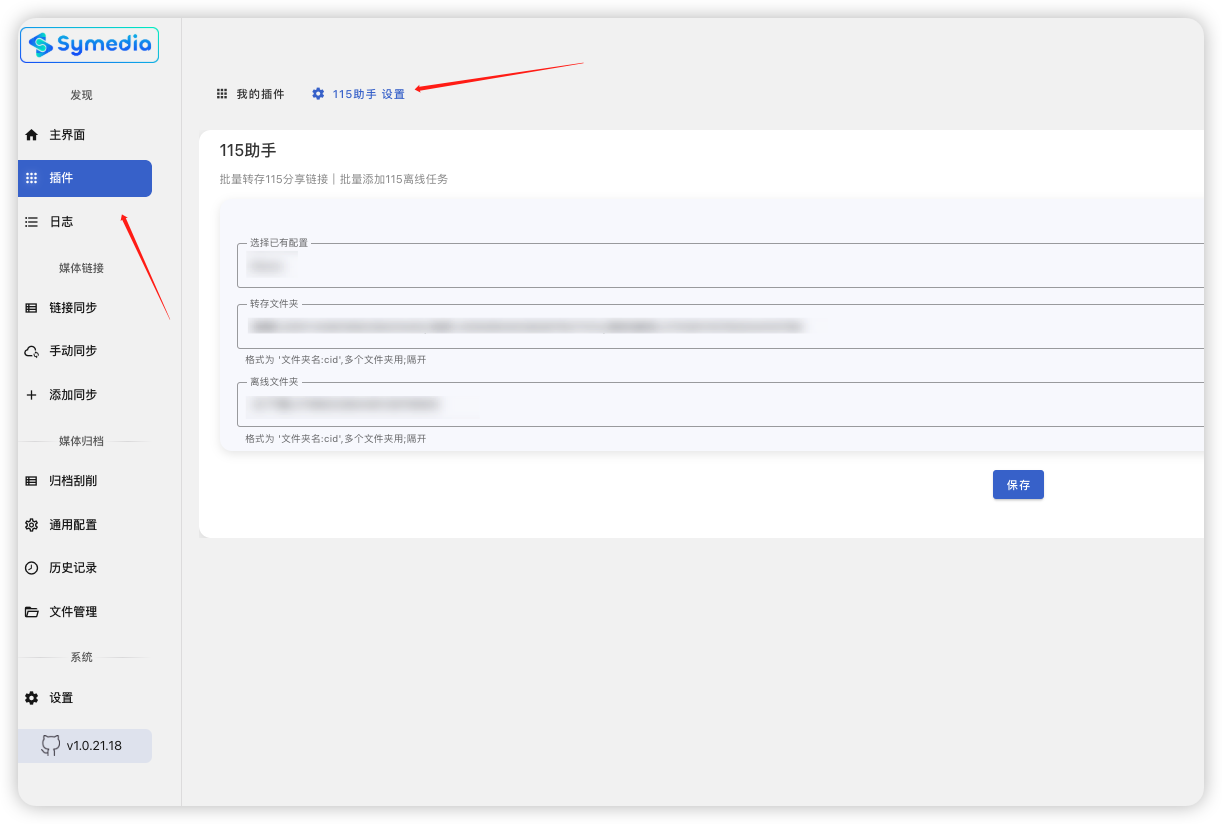
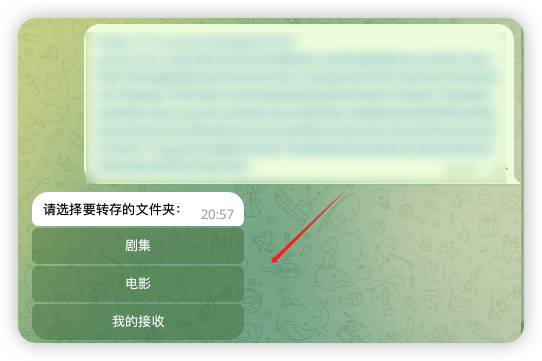 归档前提告知!! 如果你不需要分类,只是刮削,那你在规则中关闭分类即可
归档前提告知!! 如果你不需要分类,只是刮削,那你在规则中关闭分类即可 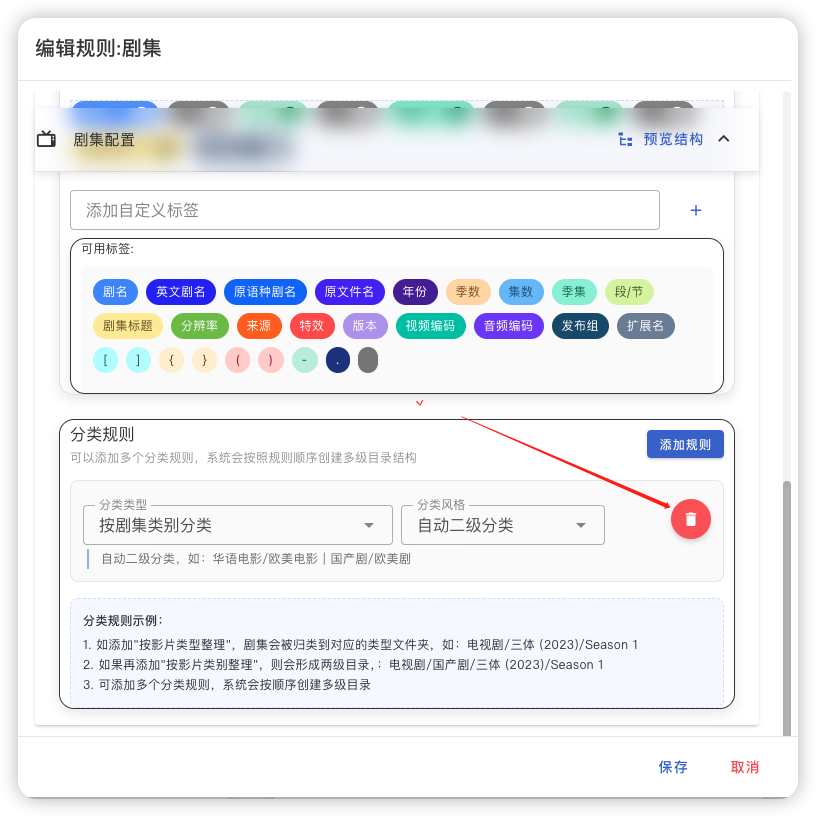 (开始配置归档任务)新建任务 归档目录选择我们需要用到刚刚创建的剧集
(开始配置归档任务)新建任务 归档目录选择我们需要用到刚刚创建的剧集 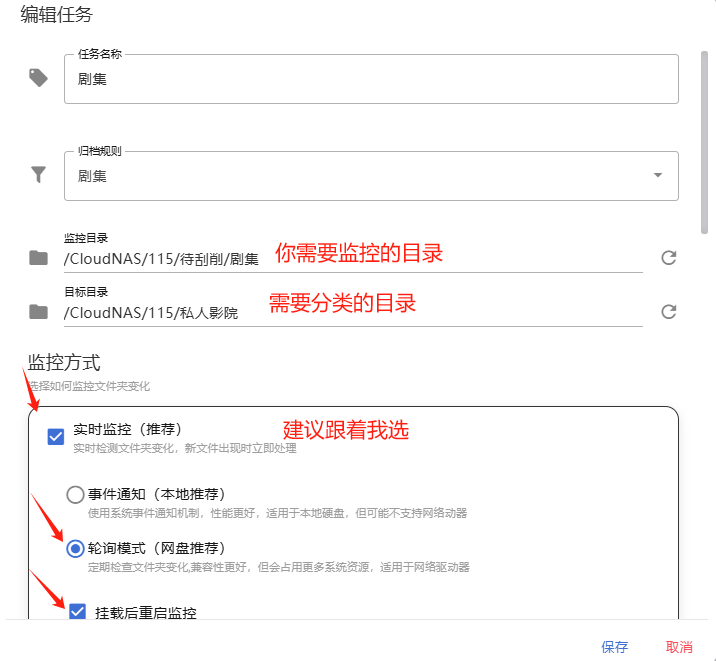
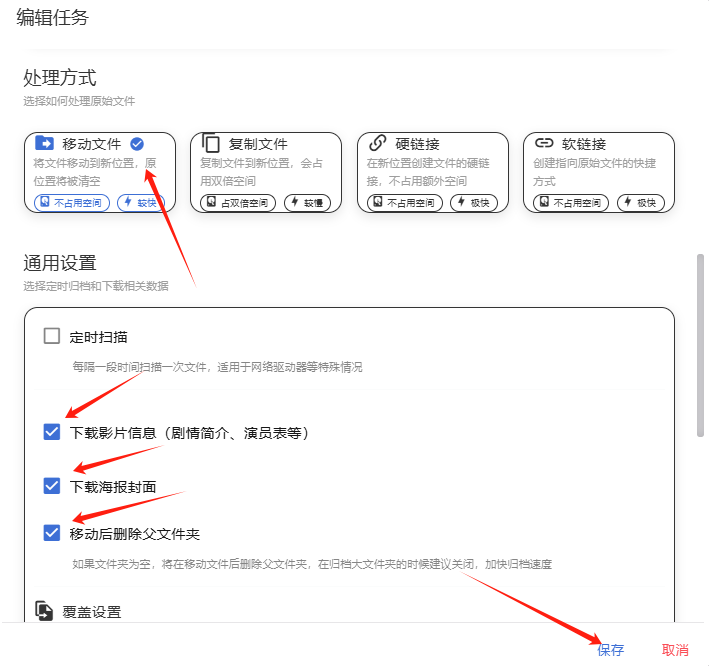
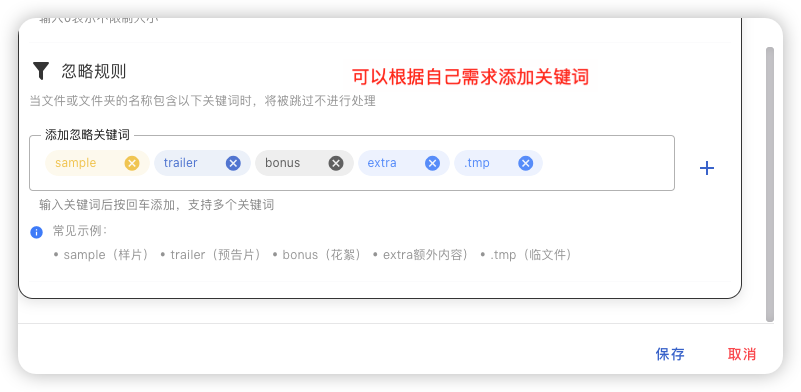 记得,CloudDrive2 需要转存文件夹缓存时间设为 20 秒
记得,CloudDrive2 需要转存文件夹缓存时间设为 20 秒 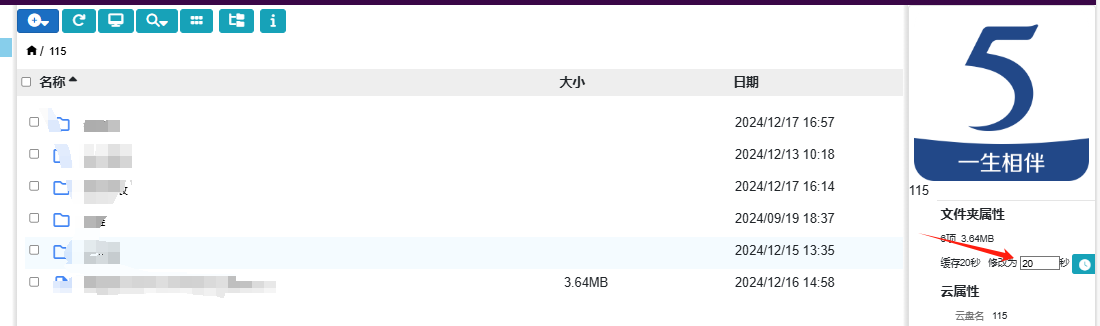 我是剧集和电影单独分类
我是剧集和电影单独分类 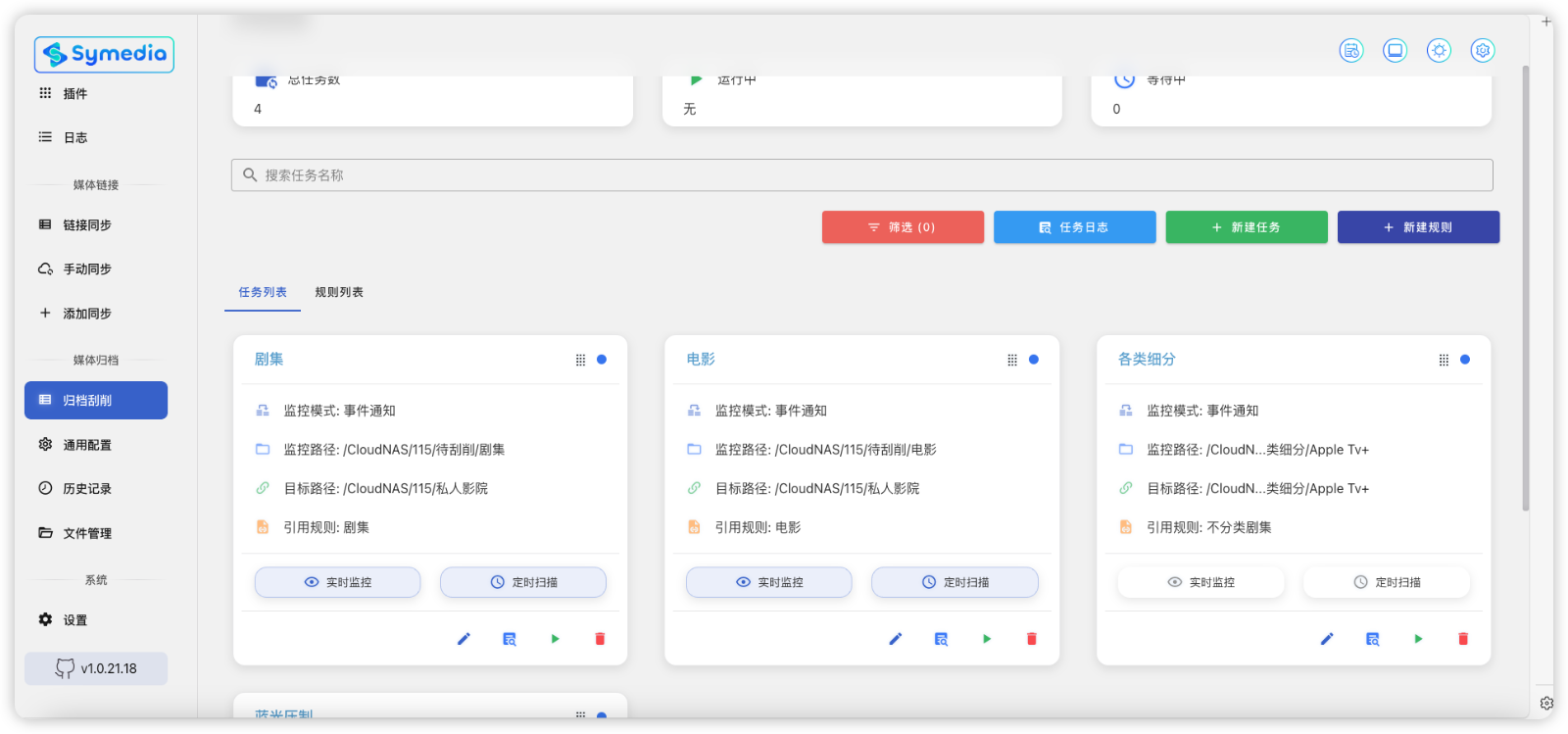 这里先执行一个分类刮削
这里先执行一个分类刮削
可以看到,我放了一个电视剧 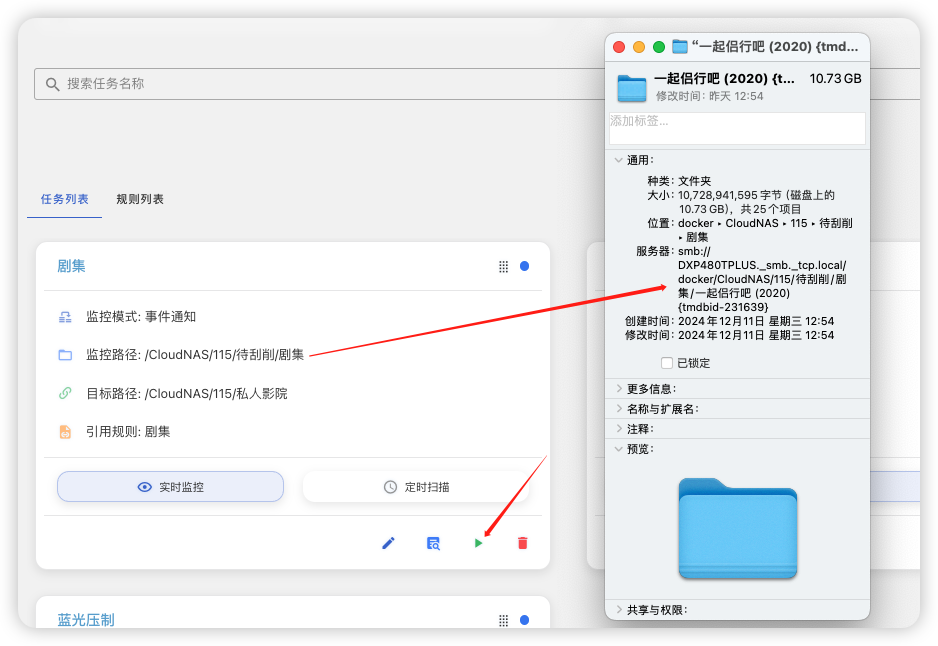 我配置了 webhook,直接检测到了
我配置了 webhook,直接检测到了 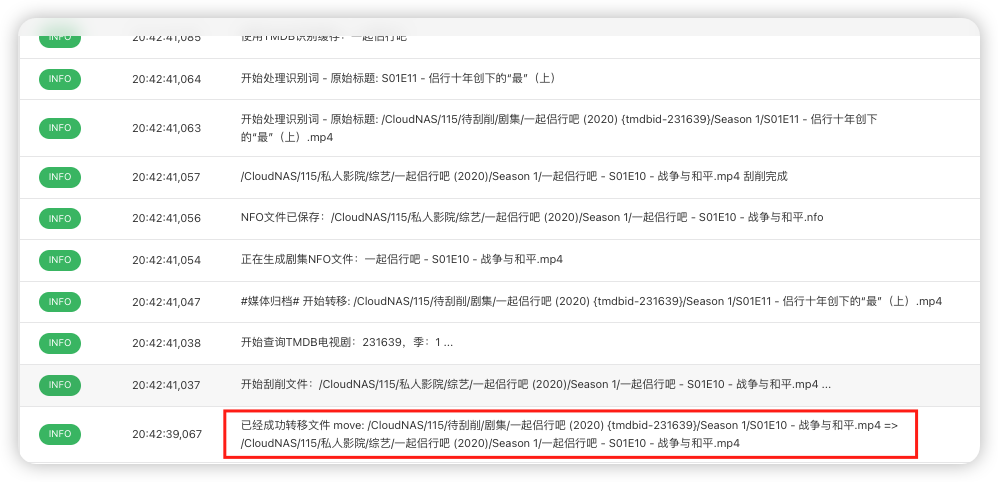 不用一分钟,已经刮好了
不用一分钟,已经刮好了 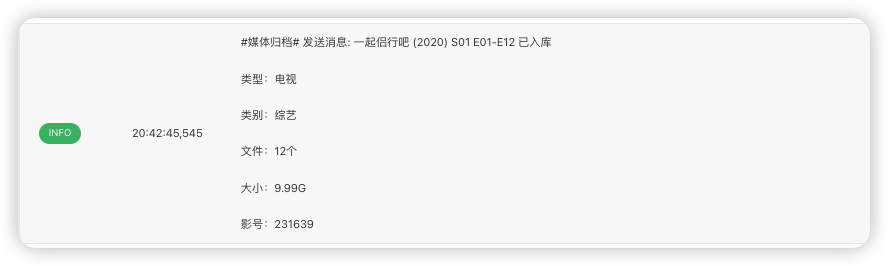
 生成 strm 也很快,我的 emby 已经扫好了
生成 strm 也很快,我的 emby 已经扫好了 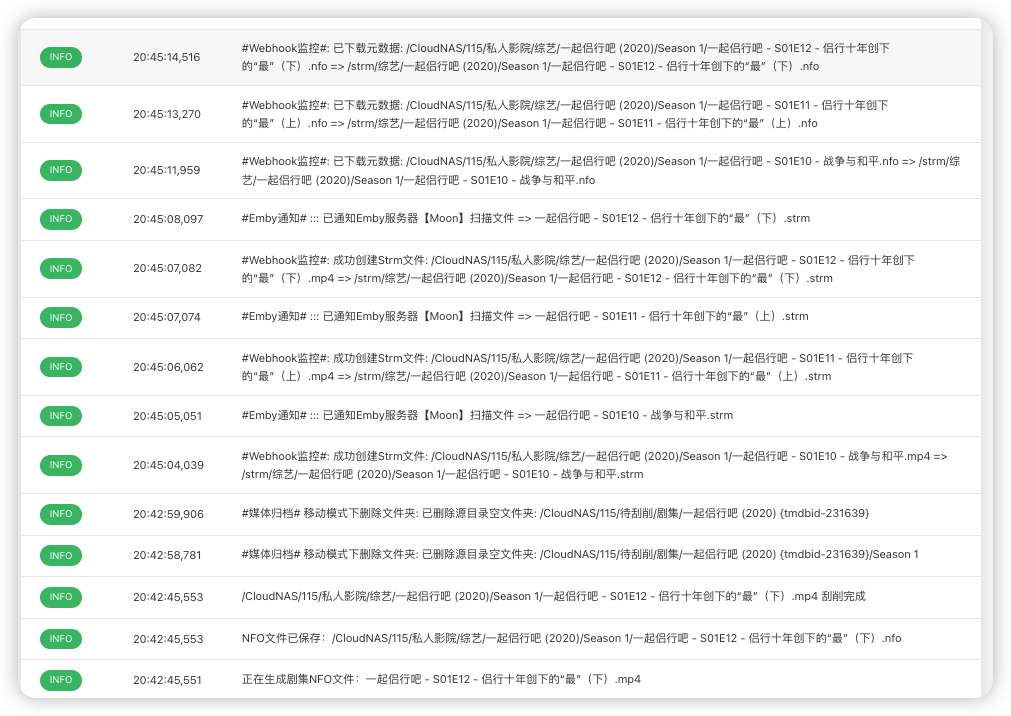
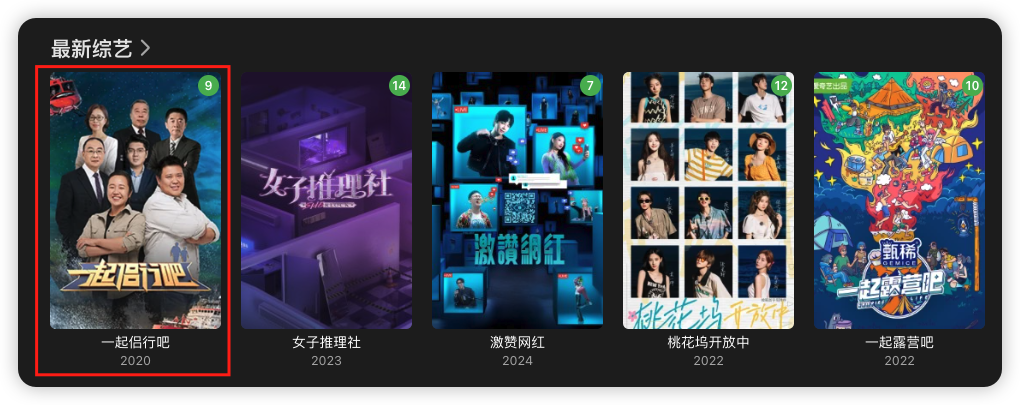 注意 如果大家不需要分类,只需要配置一个不分类的刮削规则即可,可以监控,也可以手动
注意 如果大家不需要分类,只需要配置一个不分类的刮削规则即可,可以监控,也可以手动 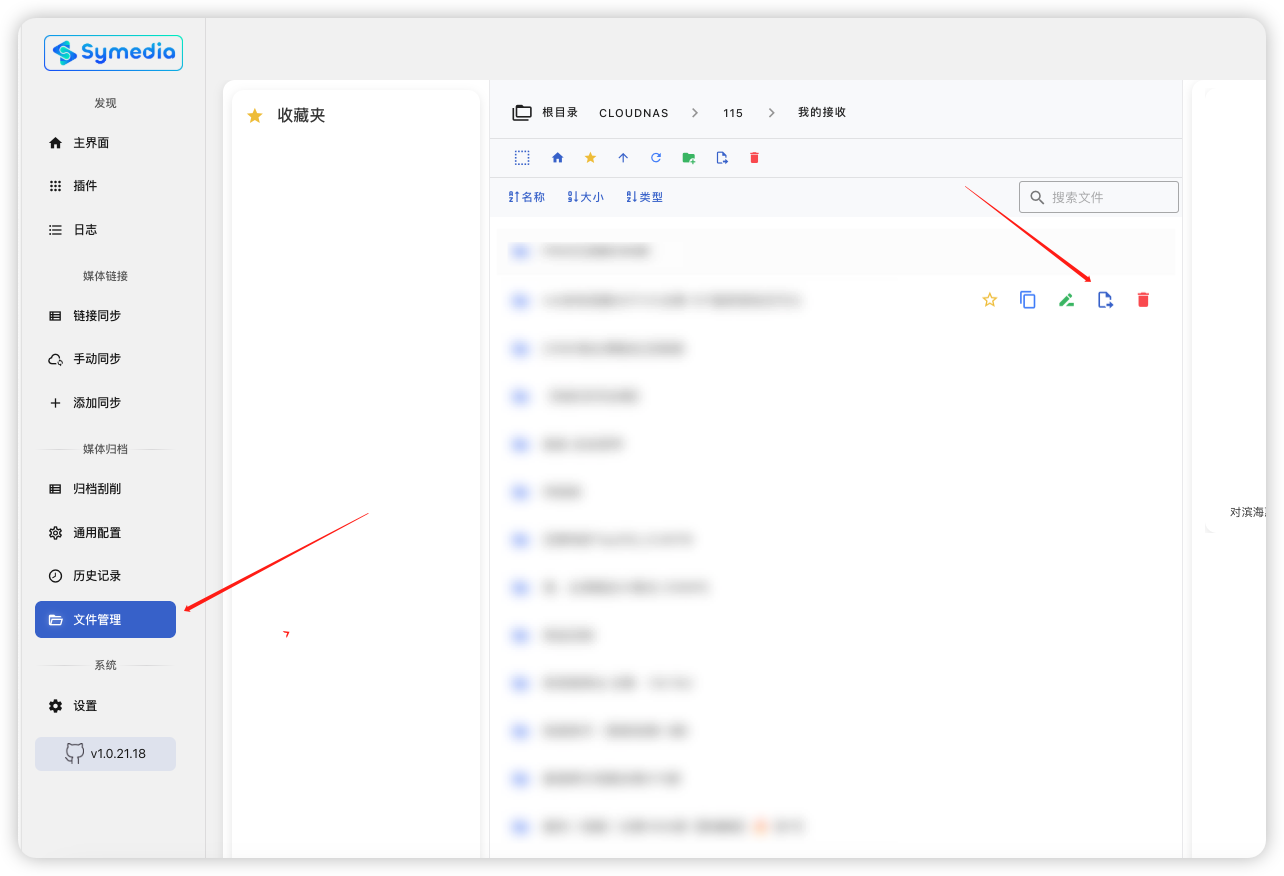
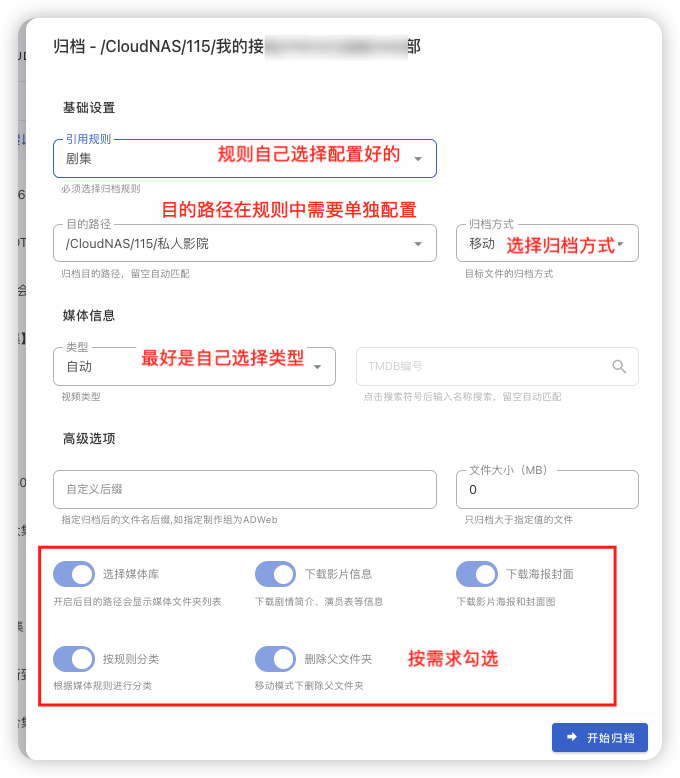
TGBot 保姆级教程
1、打开 telegram,在顶部栏搜索 @BotFather
2、点击左下角菜单栏,点击最顶部 /newbot 3、输入 Symedia 通知 的名称或自己取名
3、输入 Symedia 通知 的名称或自己取名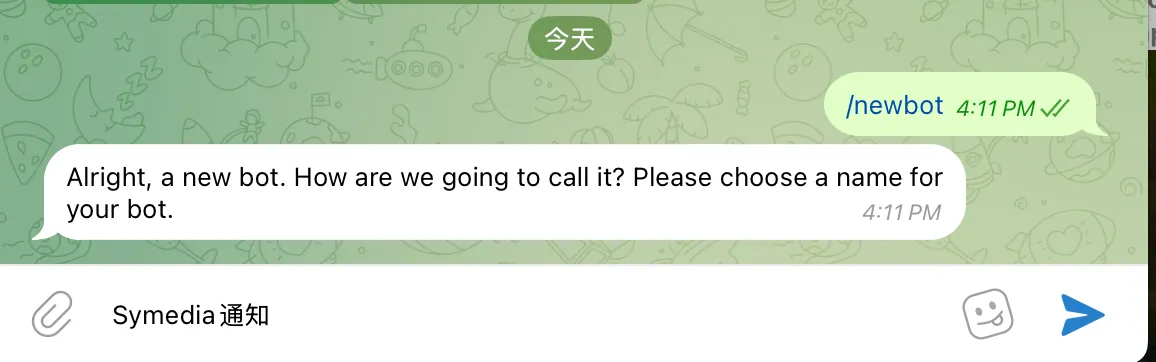 4、给自己的机器人起一个独一无二的 ID,注意,以 bot 或_bot 结尾
4、给自己的机器人起一个独一无二的 ID,注意,以 bot 或_bot 结尾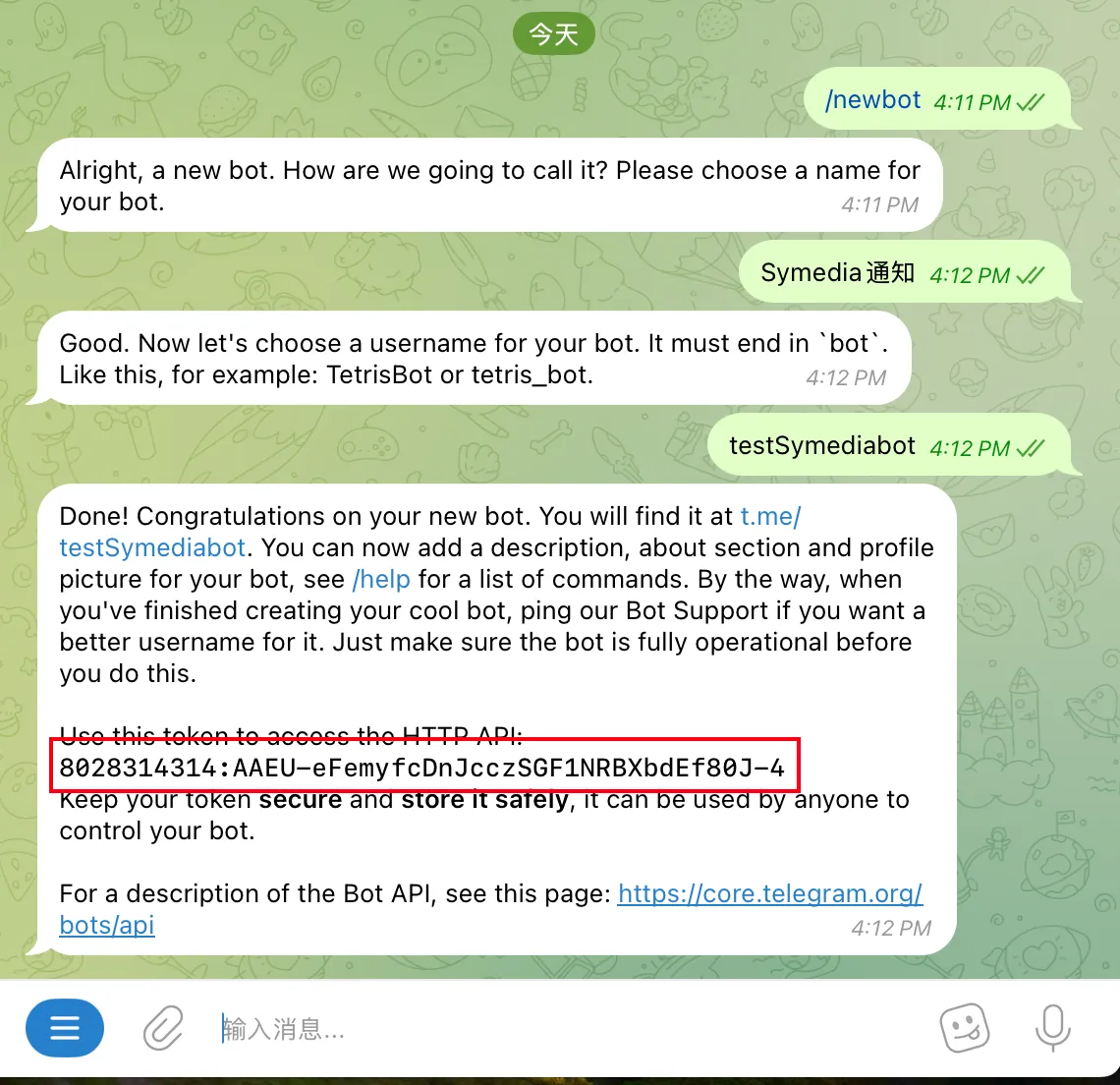 5、保存图中的 API,一会儿要用到
5、保存图中的 API,一会儿要用到
6、获取自己的 ID,telegram 搜索 @getidsbot
同理点击左下角菜单,或输入 /about ,等待机器人返回第一行 ID:XXXXXXX ,复制保存 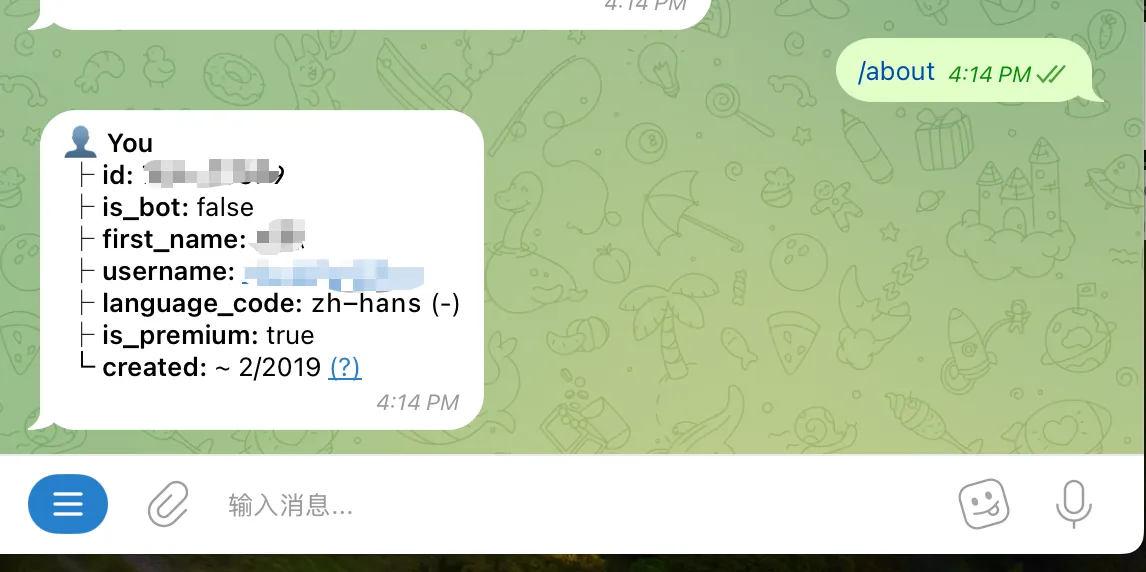 7、配置 SA bot,开启 SA,左侧菜单栏打开设置 → 通知
7、配置 SA bot,开启 SA,左侧菜单栏打开设置 → 通知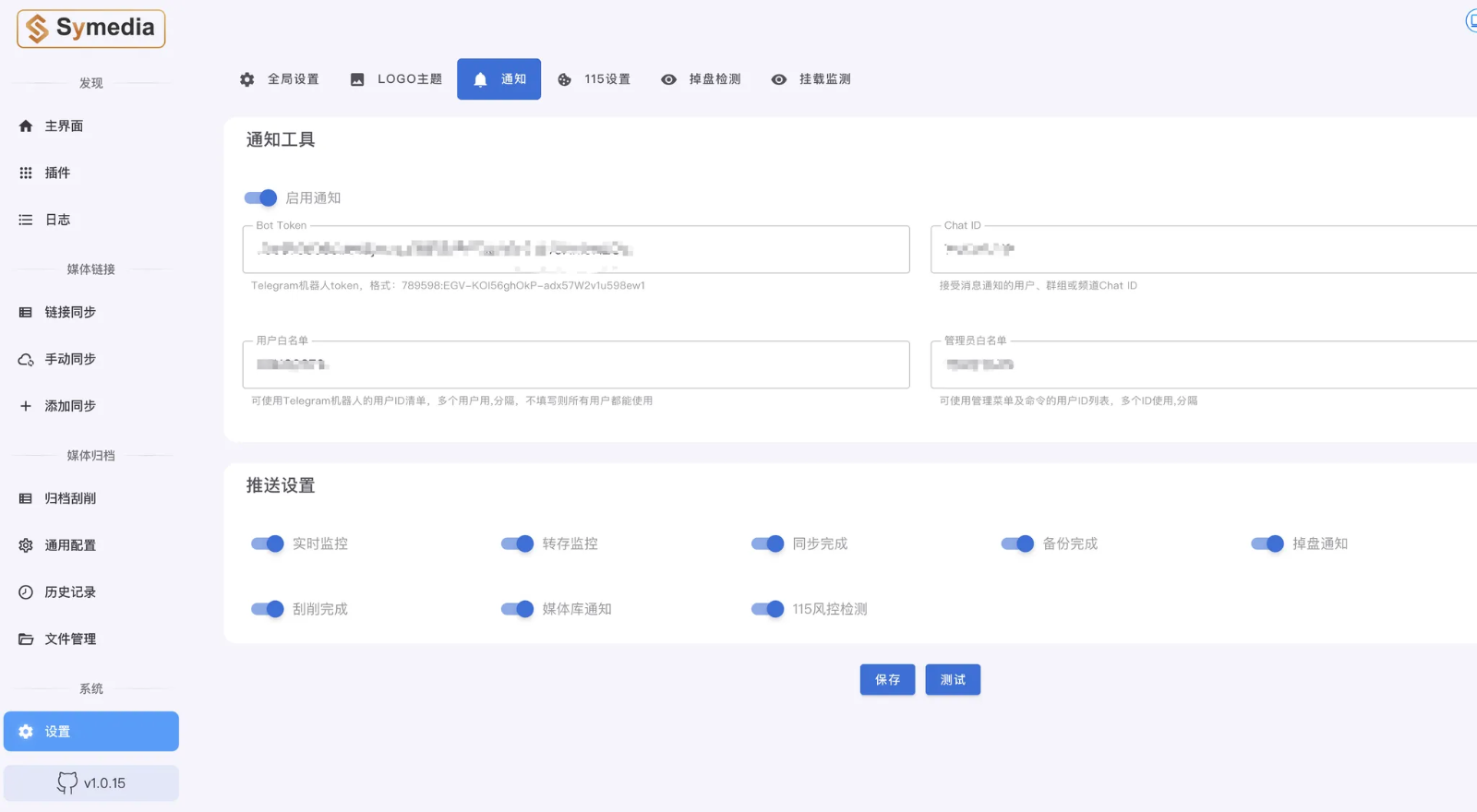 左侧第一行,填入刚刚从 @botfather 获取的 API,其他三个文本框,均输入@getidsbot 获取的 ID,将下面八个开关按需打开,再点击保存和测试,看看机器人是否给你发送通知,如下图
左侧第一行,填入刚刚从 @botfather 获取的 API,其他三个文本框,均输入@getidsbot 获取的 ID,将下面八个开关按需打开,再点击保存和测试,看看机器人是否给你发送通知,如下图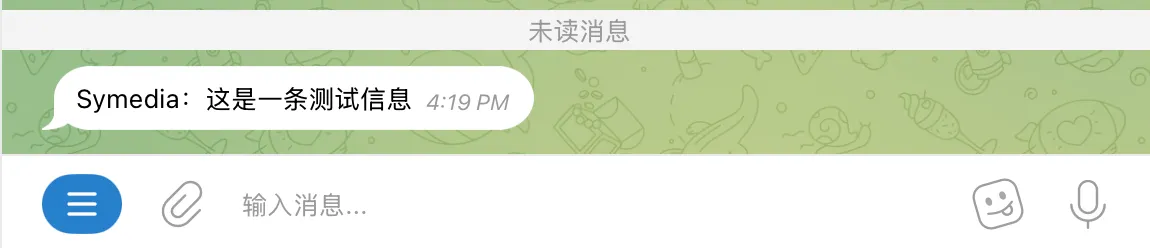
FastEmby 配置指南
前期准备
注意需要留空一个 cookie 给 FastEmby 使用
这里以我新建一个 emby 为例,路径需要注意把 strm 和网盘路径挂载上去
需要注意的是
Symedia 中的媒体目录与你 emby 挂载的目录需要一致,否则不能播放
这里的路径我指的是/volume1/docker/CloudNAS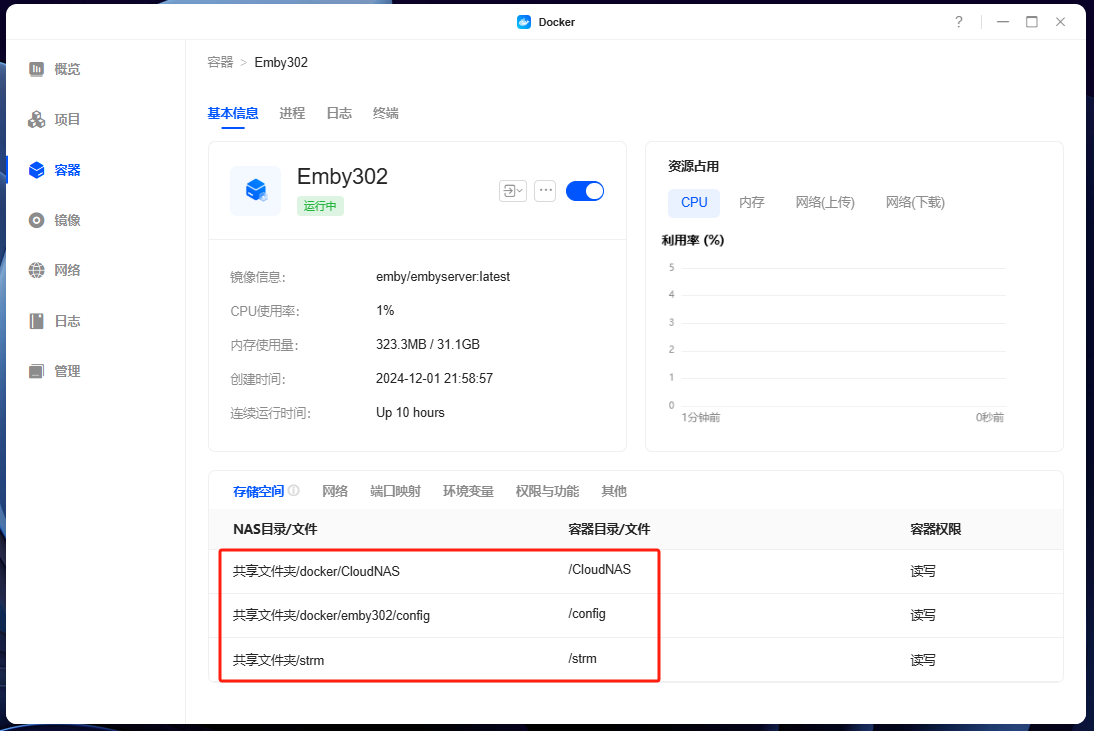
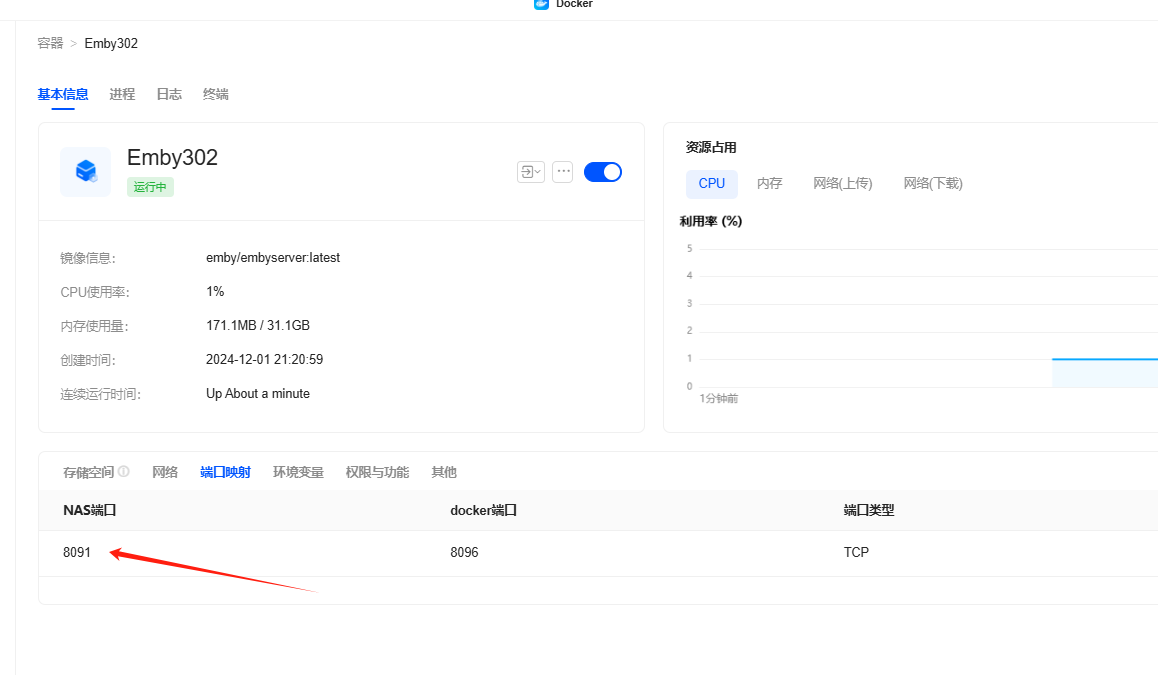
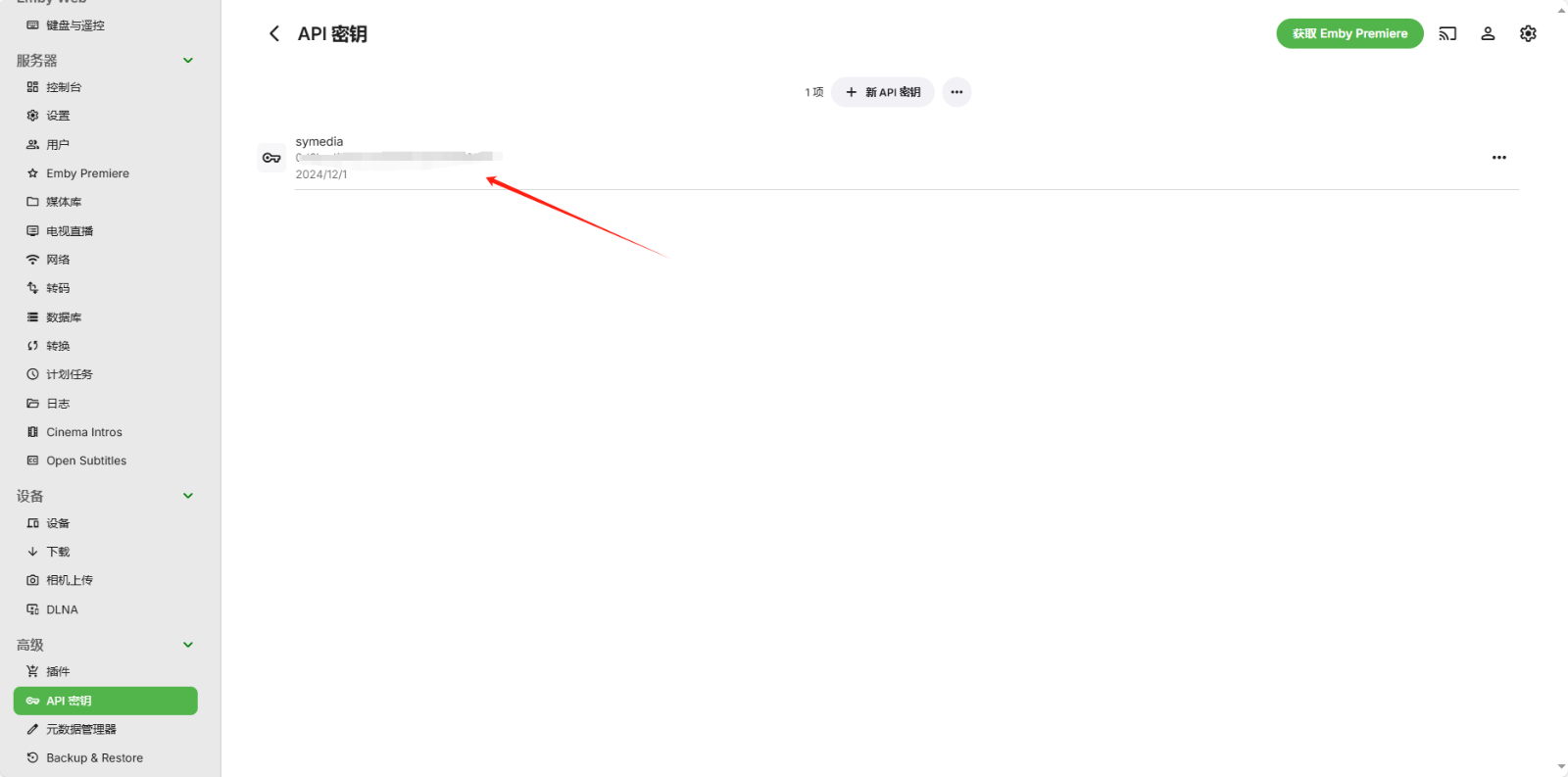
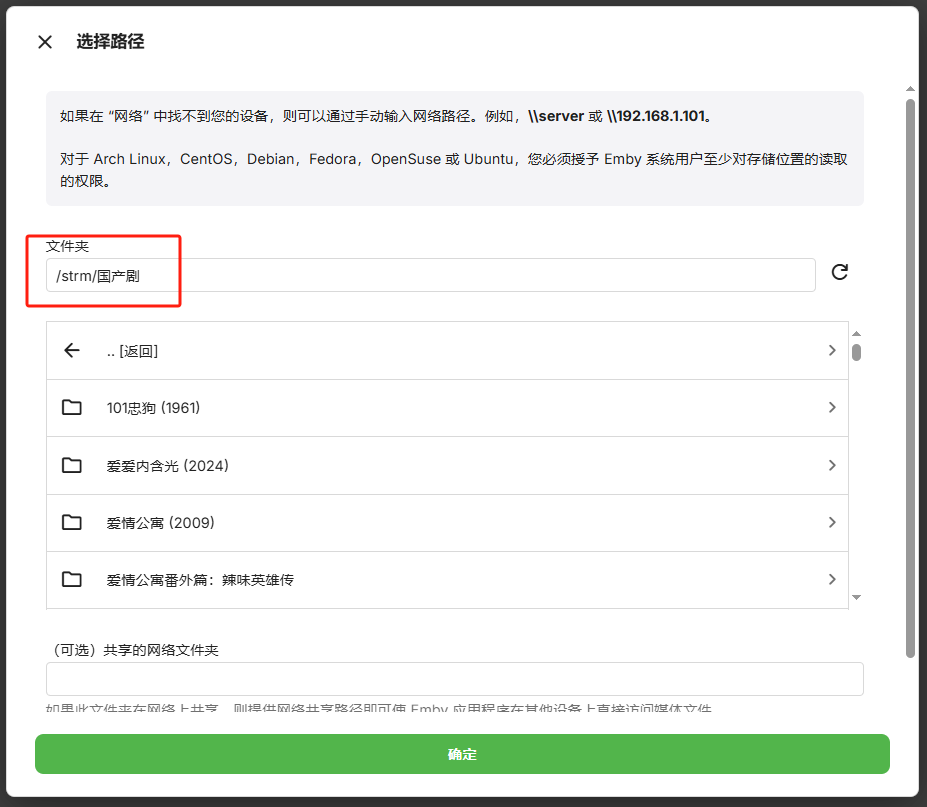
Docker Compose 部署
Docker Compose 配置文件
version: "3.8"
services:
FastEmby:
image: shenxianmq/fastemby:latest # 使用最新镜像
container_name: FastEmby # 容器名称
environment:
- TZ=Asia/Shanghai # 环境变量:容器时区
- LICENSE_KEY=xxxxxx # 填入Symedia的授权码即可
volumes:
- /volume1/docker/FastEmby/config:/app/config # 配置文件夹映射
- /volume1/docker/FastEmby/log:/app/log # 日志文件夹映射
network_mode: host # 使用主机网络模式
restart: always # 自动重启策略(可选)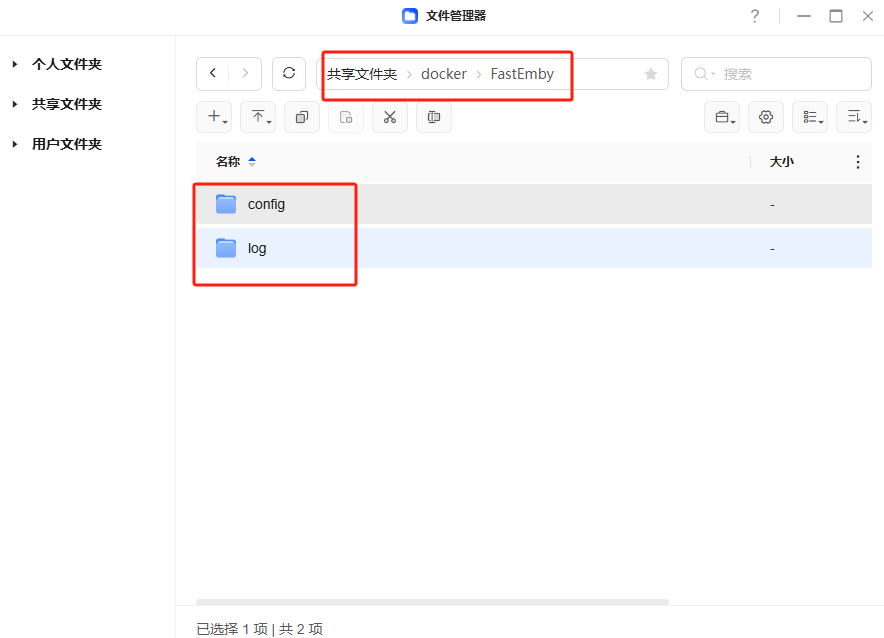
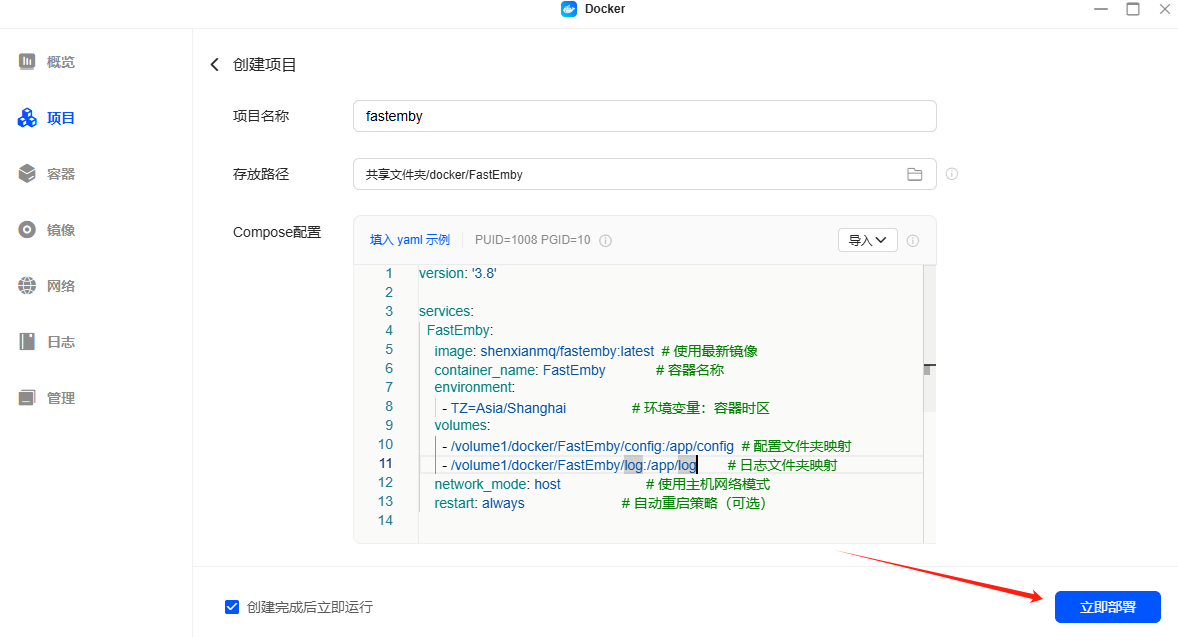 手动配置
手动配置
- 启动完容器,在配置文件中 config.yaml,需要手动配置一下
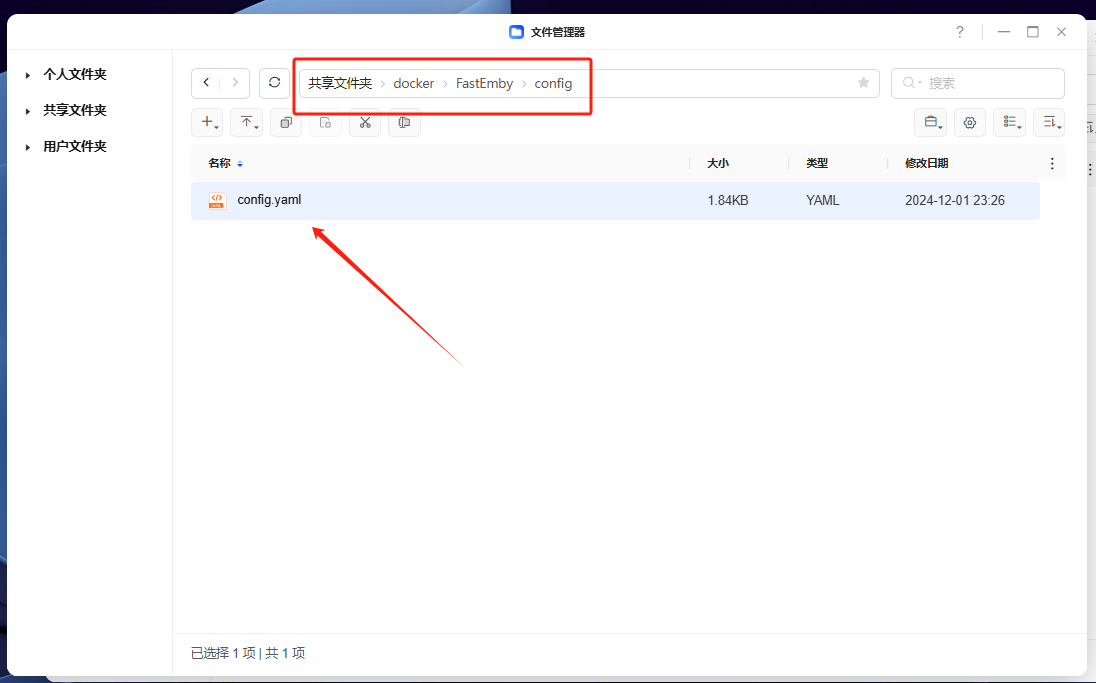
4 和 6 这两条要注意哈,比如我的是http://192.168.6.181:8096(端口后面没有/)
如果填的是你服务器 ip+emby 端口访问不,则需要修改成 docker 网关 ip
新版本大家 Emby 地址可填写内网 ip 和端口也能做到 302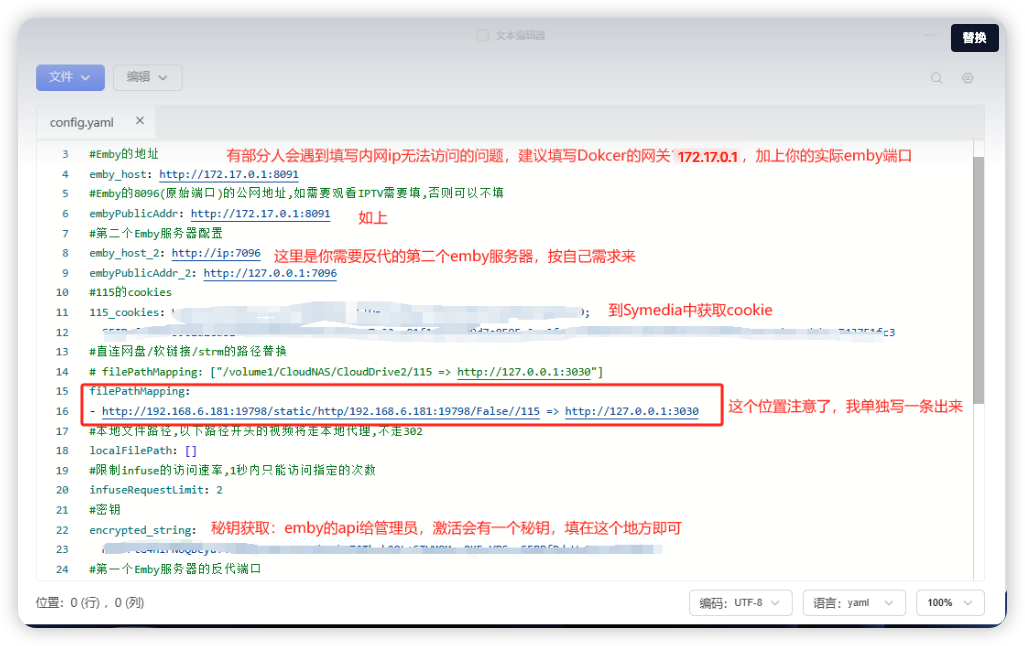
FastEmby2.0-路径替换
前期准备
配置文件配置文件在 config 路径中
首次需要在配置文件把 emby 内网地址,和密钥填进去才能正常访问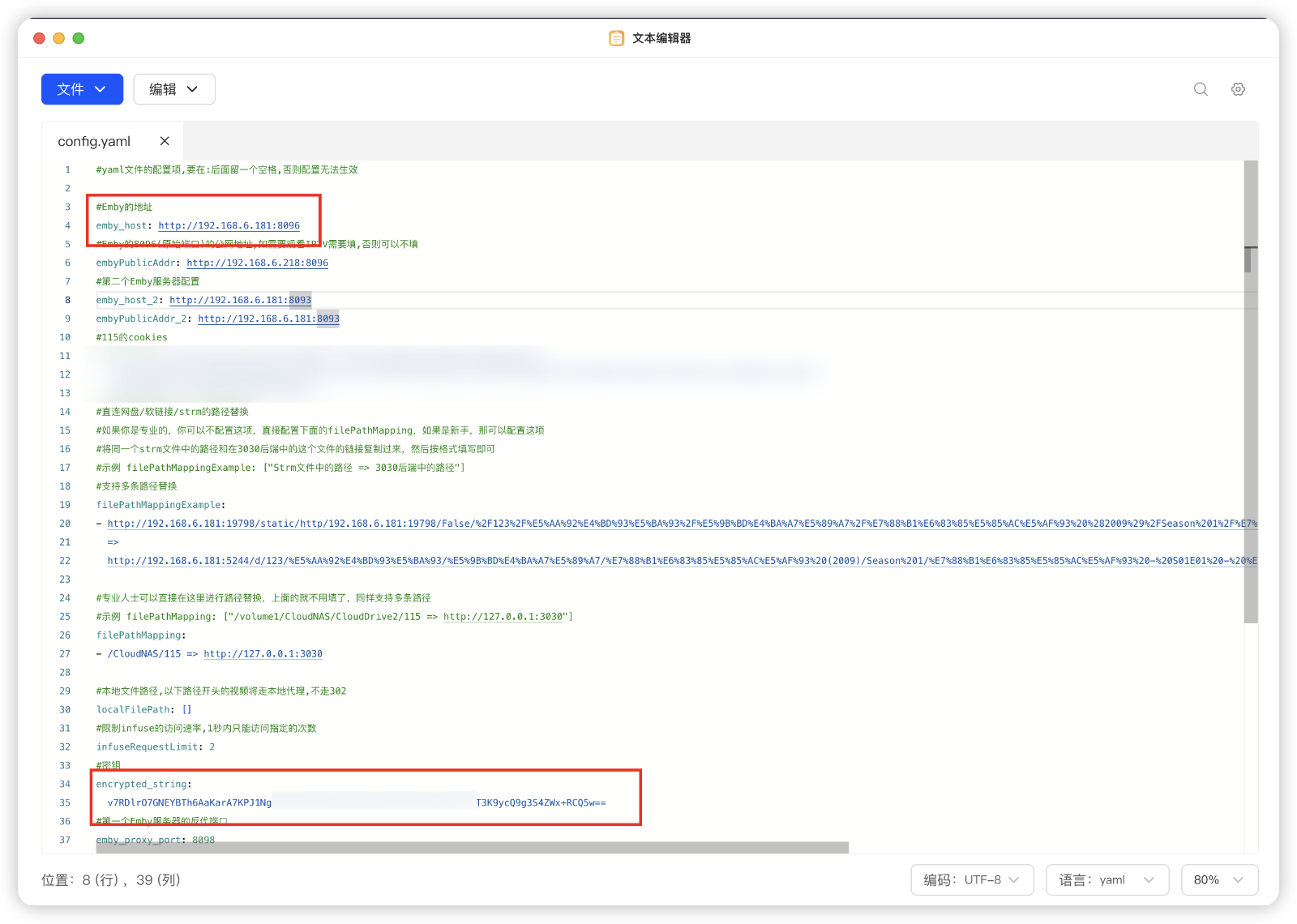 访问 Web-UI
访问 Web-UI
浏览器地址输入 ip+15895 端口访问
- 默认用户名:admin
- 默认密码:password
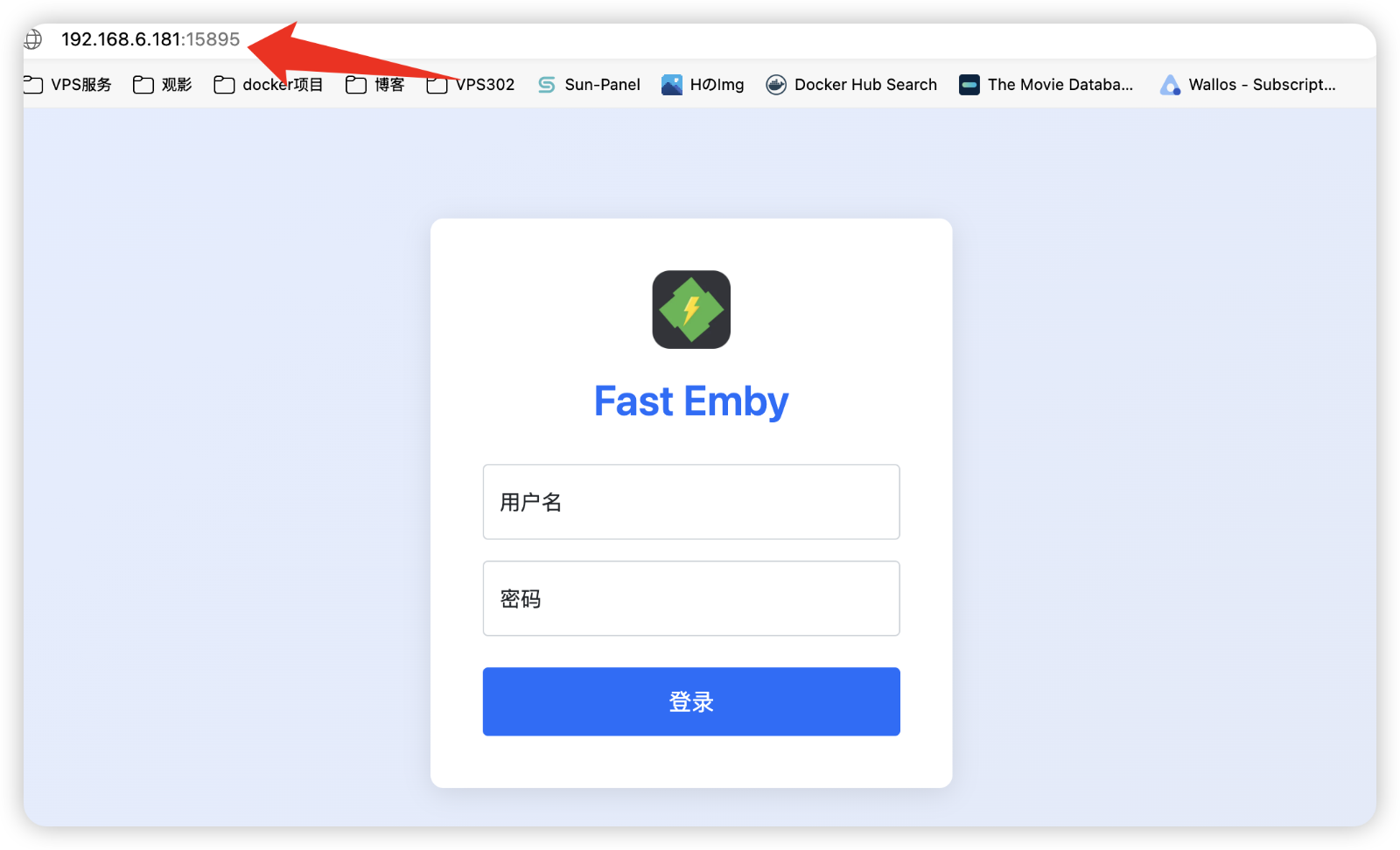
日志
日志在我们的最上方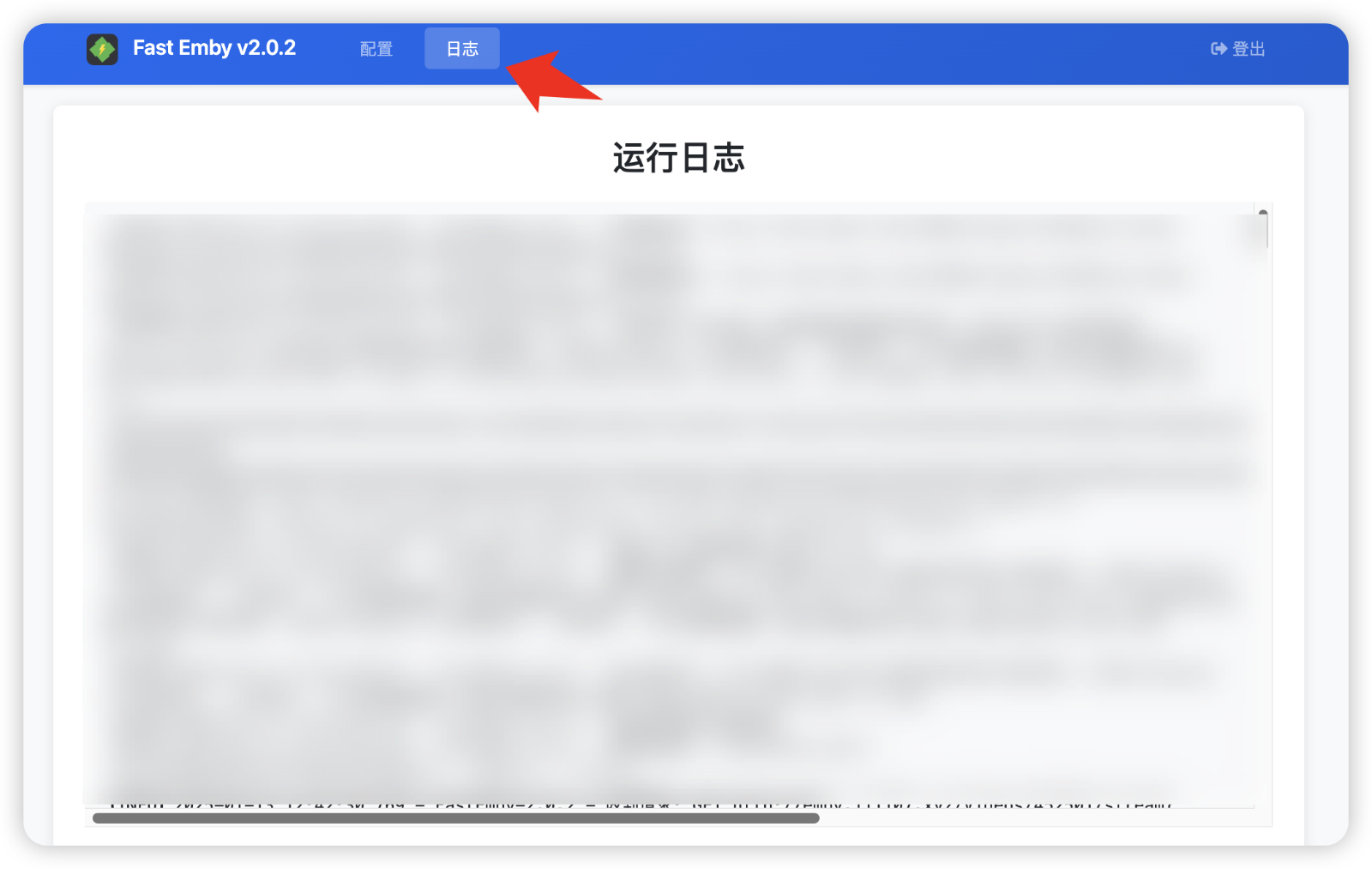
Emby 服务器配置
最开始已经在配置文件中添加了我们第一台 emby 的地址了
如需配置第二台,则需要在 2 地址中添加即可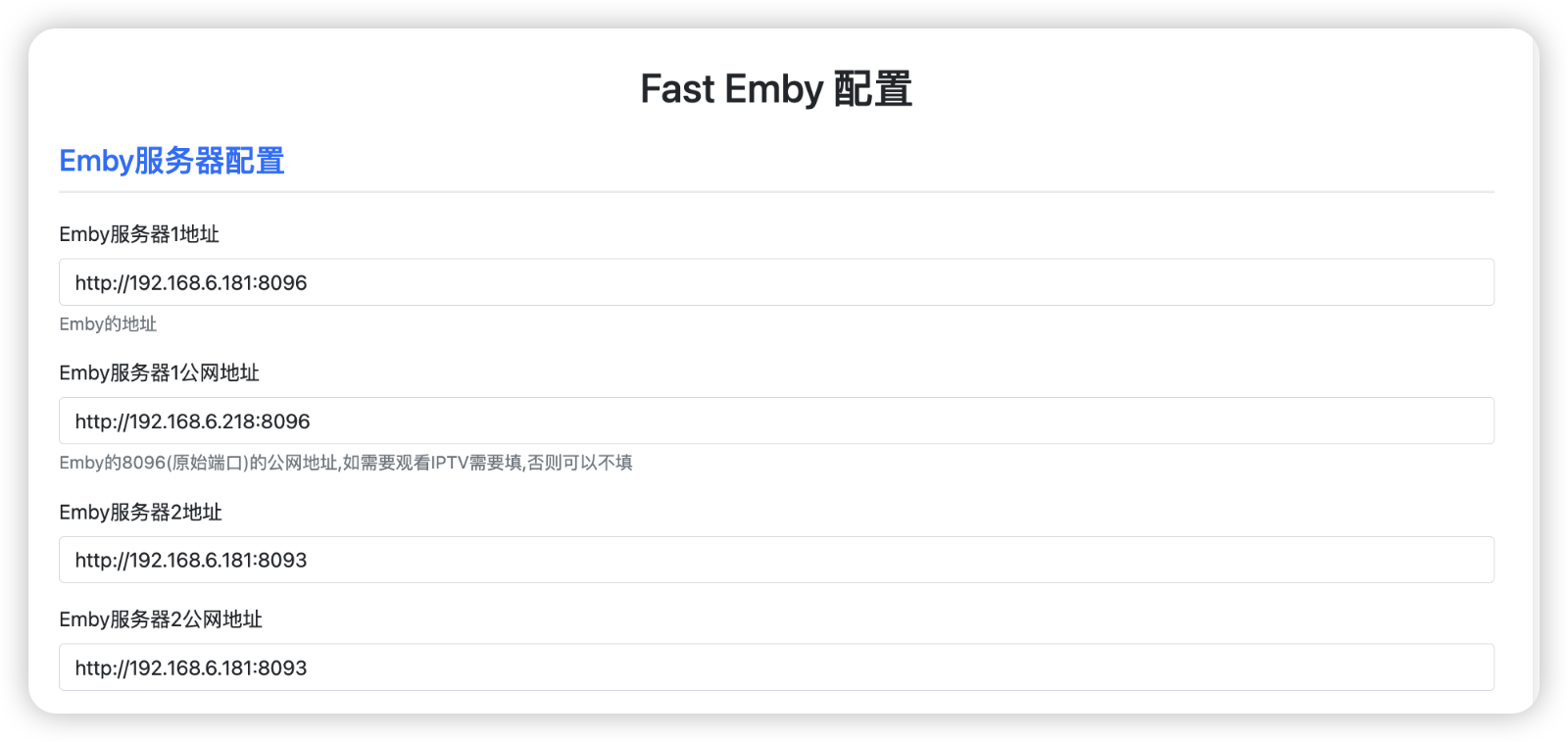
路径配置
傻瓜式路径配置
115 版
由于我是 cloud 格式,所以会比较长一点,远离都是一样的由于我是 cloud 格式,所以会比较长一点,远离都是一样的
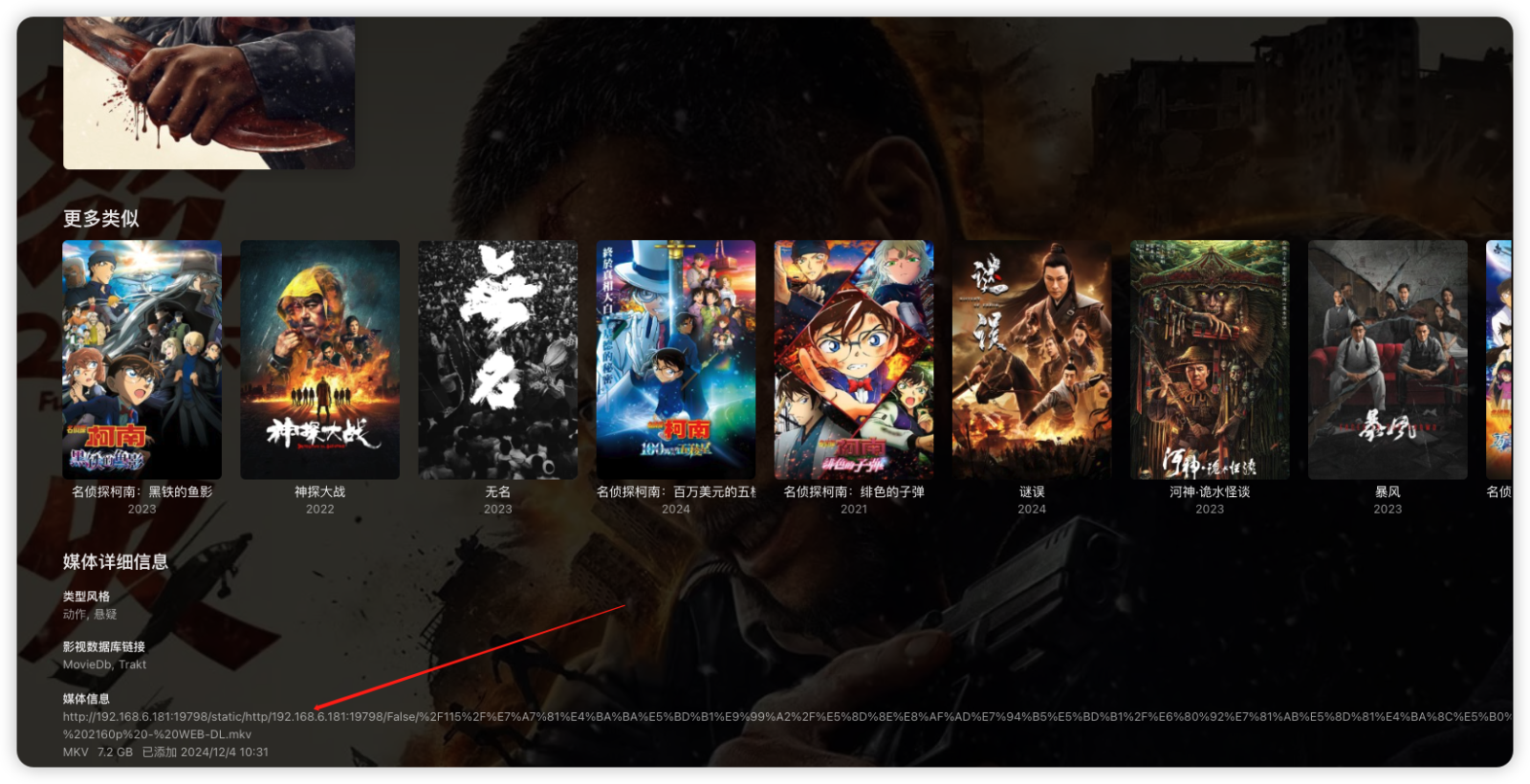
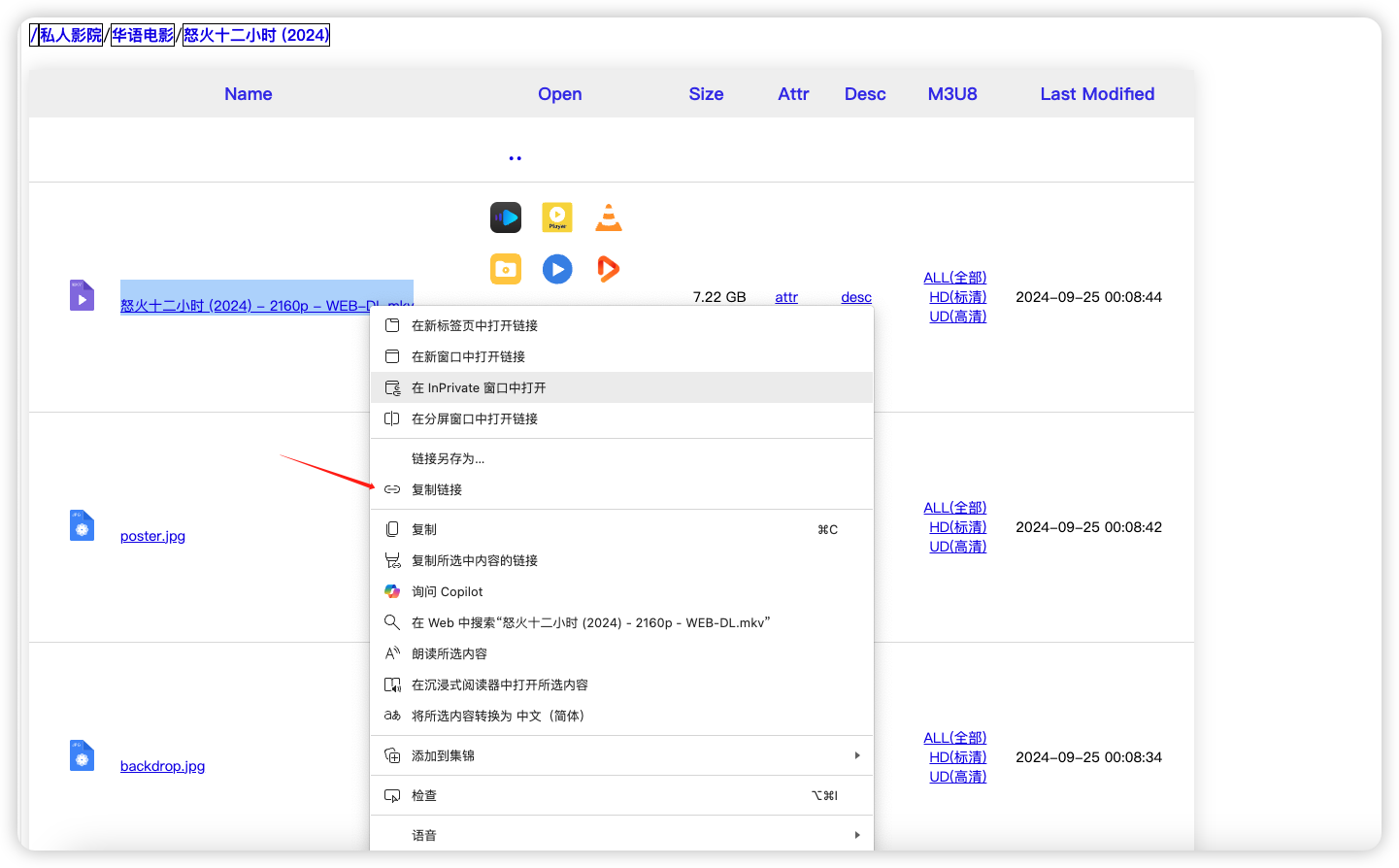
Emby路径http://192.168.6.181:19798/static/http/192.168.6.181:19798/False/%2F115%2F%E7%A7%81%E4%BA%BA%E5%BD%B1%E9%99%A2%2F%E5%8D%8E%E8%AF%AD%E7%94%B5%E5%BD%B1%2F%E6%80%92%E7%81%AB%E5%8D%81%E4%BA%8C%E5%B0%8F%E6%97%B6%20%282024%29%2F%E6%80%92%E7%81%AB%E5%8D%81%E4%BA%8C%E5%B0%8F%E6%97%B6%20%282024%29%20-%202160p%20-%20WEB-DL.mkv
后台3030路径
http://192.168.6.181:3030/%E7%A7%81%E4%BA%BA%E5%BD%B1%E9%99%A2/%E5%8D%8E%E8%AF%AD%E7%94%B5%E5%BD%B1/%E6%80%92%E7%81%AB%E5%8D%81%E4%BA%8C%E5%B0%8F%E6%97%B6%20(2024)/%E6%80%92%E7%81%AB%E5%8D%81%E4%BA%8C%E5%B0%8F%E6%97%B6%20(2024)%20-%202160p%20-%20WEB-DL.mkv?pickcode=bafv4th41a6s28wyx123 版(其他 302 网盘同理)

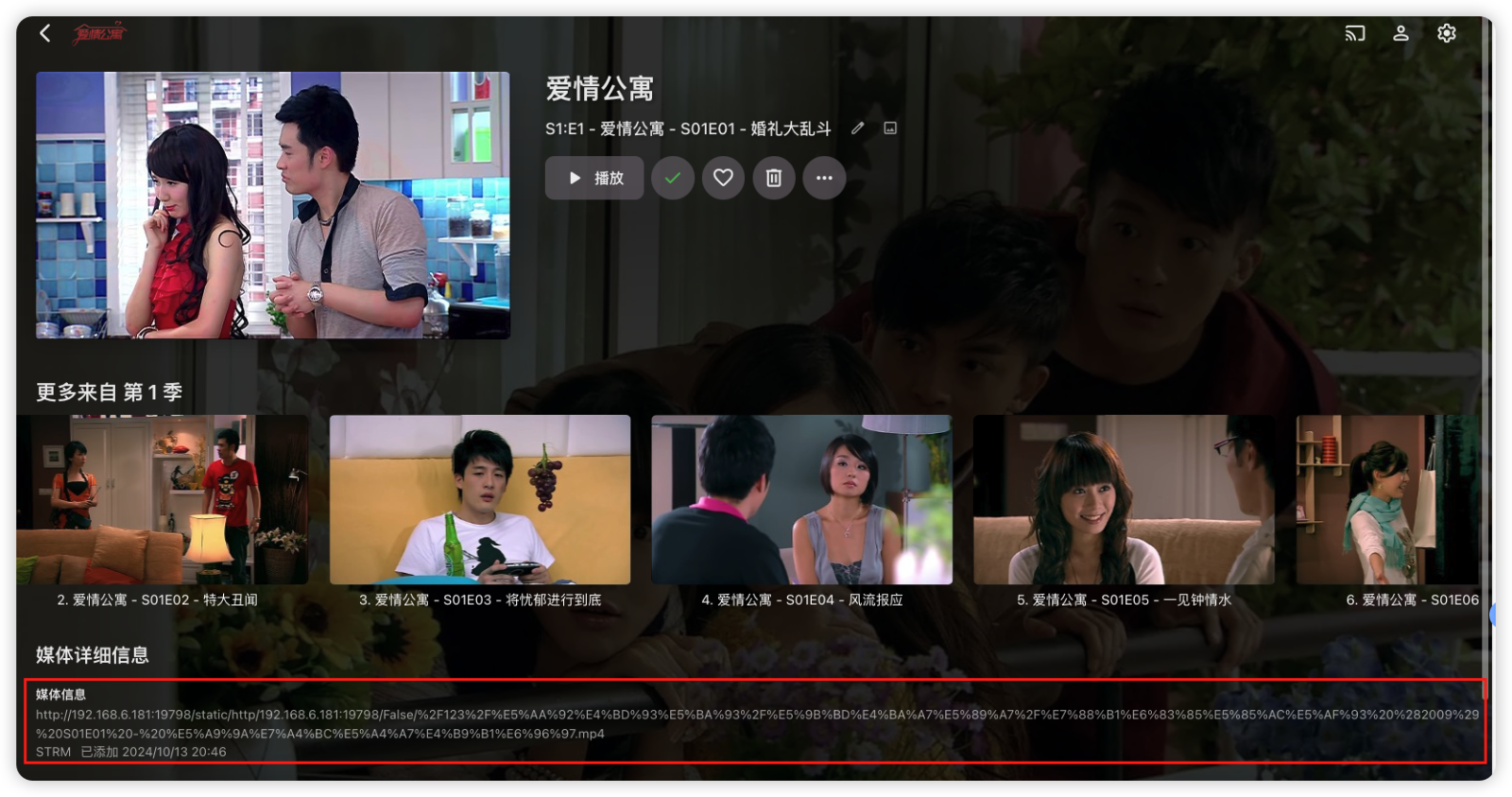
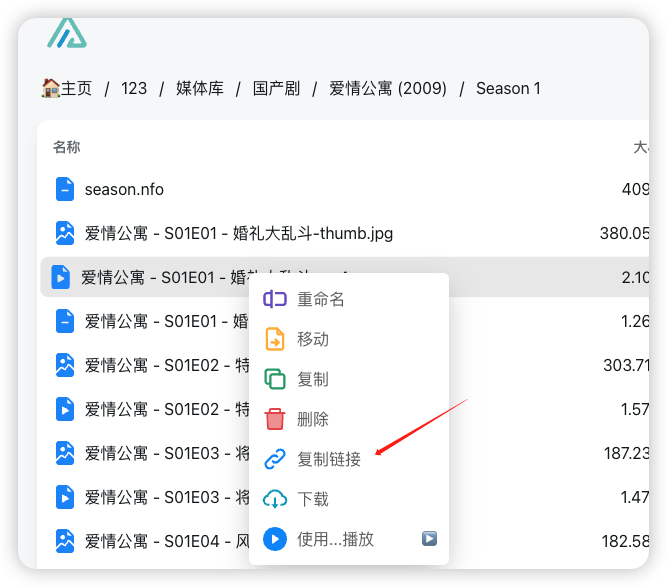
Emby路径http://192.168.6.181:19798/static/http/192.168.6.181:19798/False/%2F123%2F%E5%AA%92%E4%BD%93%E5%BA%93%2F%E5%9B%BD%E4%BA%A7%E5%89%A7%2F%E7%88%B1%E6%83%85%E5%85%AC%E5%AF%93%20%282009%29%2FSeason%201%2F%E7%88%B1%E6%83%85%E5%85%AC%E5%AF%93%20-%20S01E01%20-%20%E5%A9%9A%E7%A4%BC%E5%A4%A7%E4%B9%B1%E6%96%97.mp4
Alist地址http://192.168.6.181:5244/d/123/%E5%AA%92%E4%BD%93%E5%BA%93/%E5%9B%BD%E4%BA%A7%E5%89%A7/%E7%88%B1%E6%83%85%E5%85%AC%E5%AF%93%20(2009)/Season%201/%E7%88%B1%E6%83%85%E5%85%AC%E5%AF%93%20-%20S01E01%20-%20%E5%A9%9A%E7%A4%BC%E5%A4%A7%E4%B9%B1%E6%96%97.mp4专业路径映射
注意 strm 是什么格式
cloud 模式文件内是 http 开头的链接,local 模式文件内是文件的路径
前面是我 emby 的路径,后面则是跟我一样 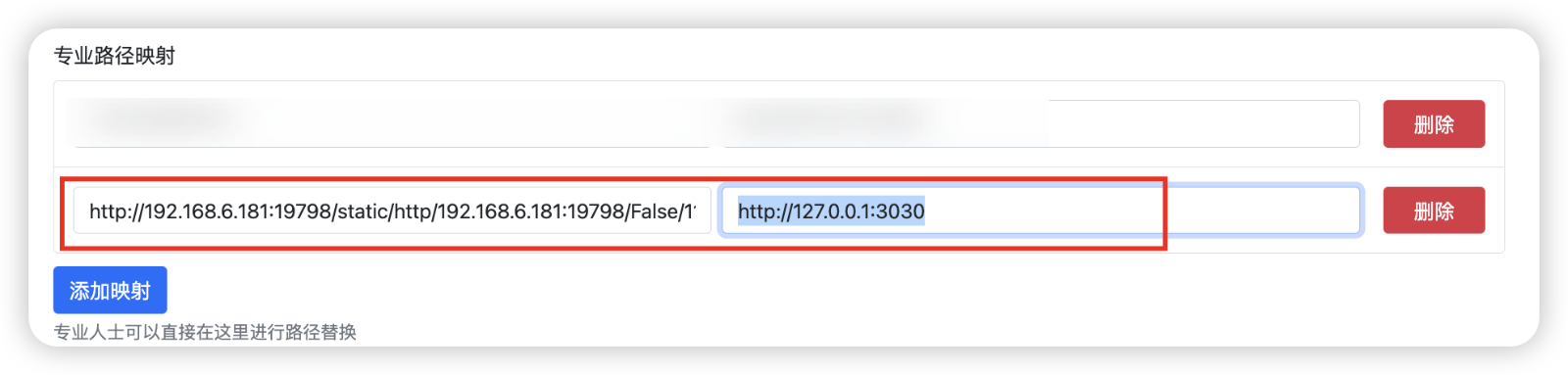
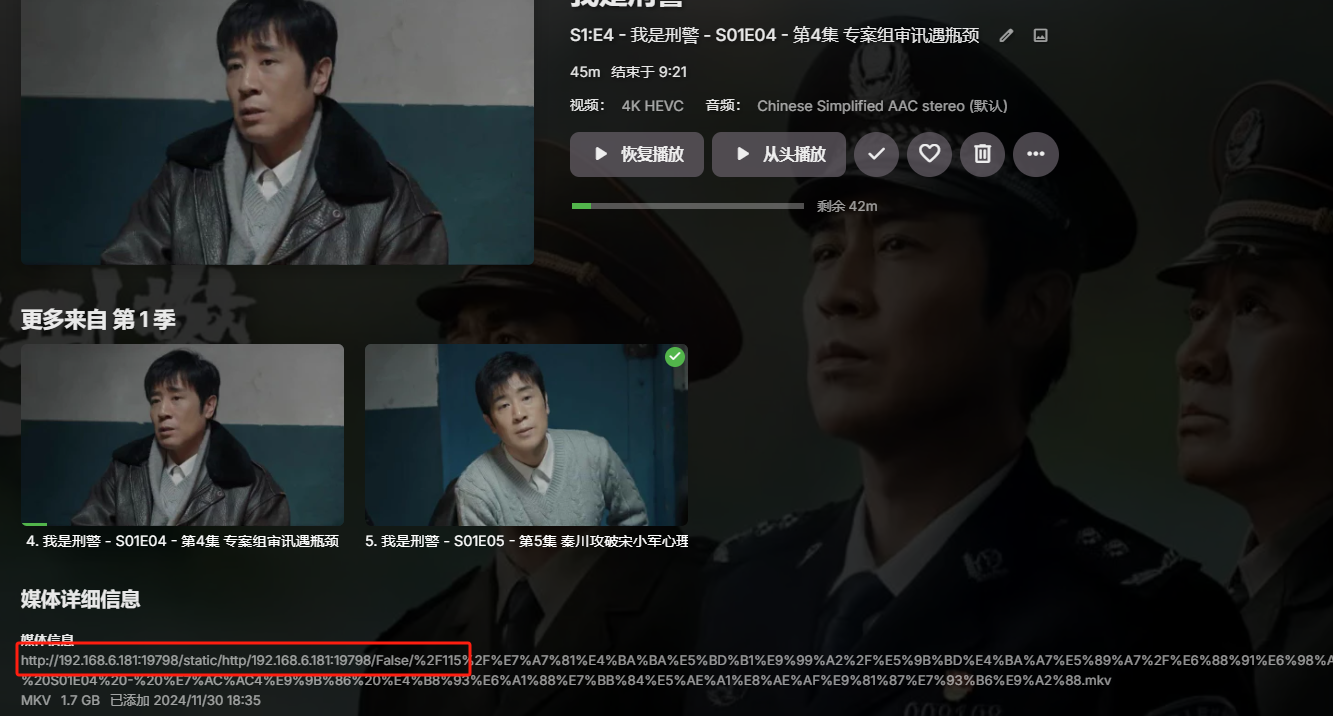 其他配置 这里则可以修改我们的后台账号密码
其他配置 这里则可以修改我们的后台账号密码
以及 115 的 cookie 也可以在这里填写
注意最下面两个需要勾选
全部配置完,我们保存重启即可生效 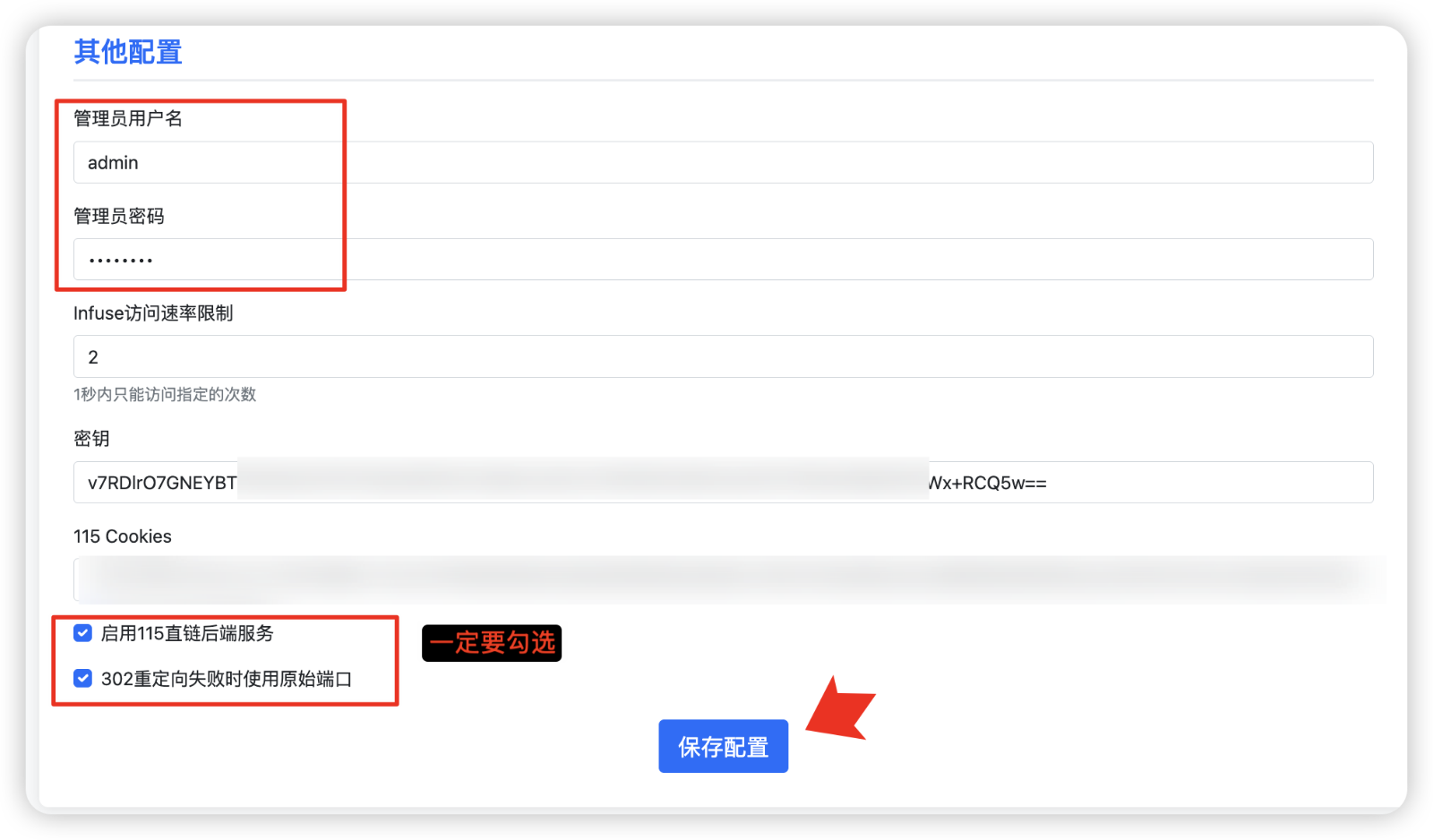 另外,比方我们需要反代的第一个第二个 emby 端口,还是需要在配置文件中修改
另外,比方我们需要反代的第一个第二个 emby 端口,还是需要在配置文件中修改 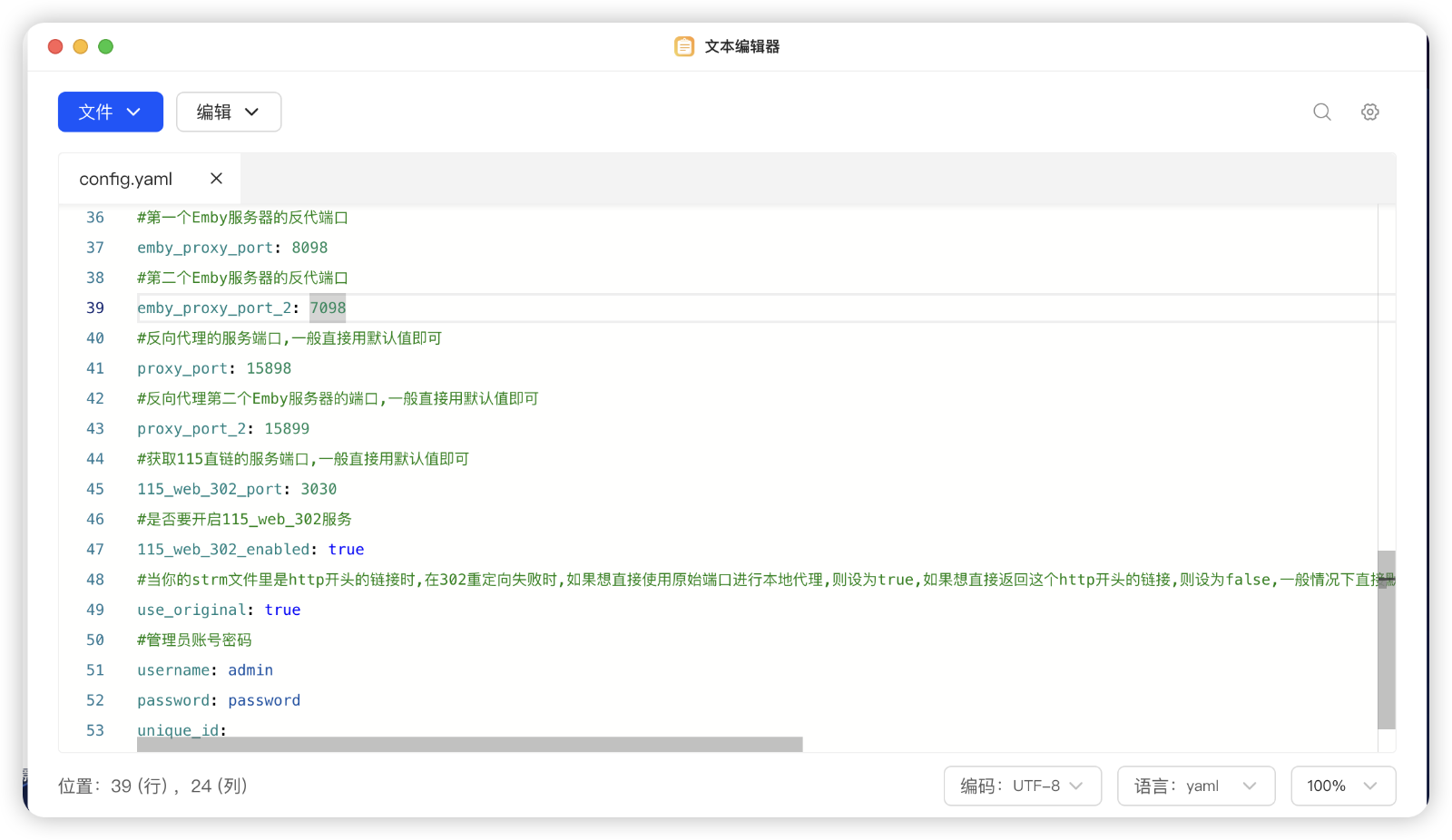 测试播放
测试播放 
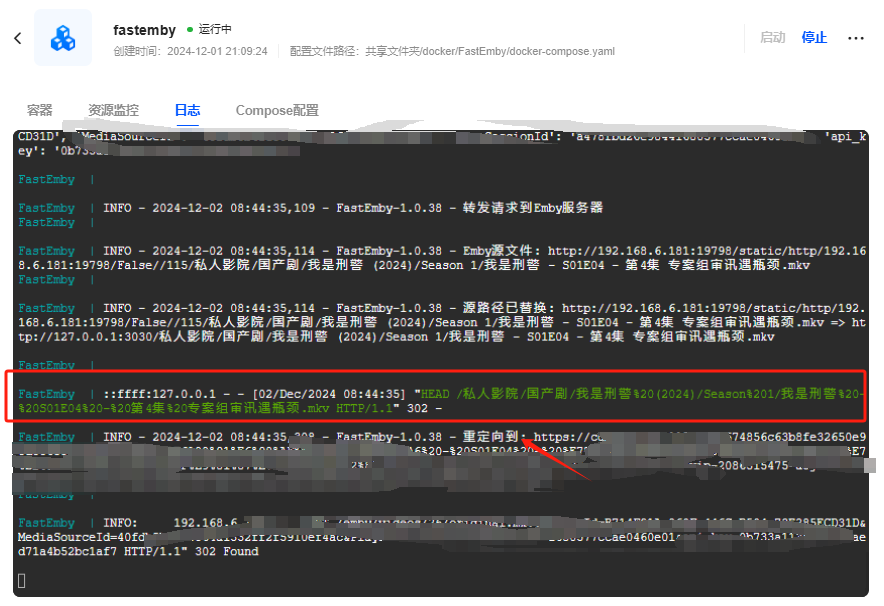 如看完不会部署,可添加我的微信,有偿部署
如看完不会部署,可添加我的微信,有偿部署